F разъем для ТВ кабеля
Несмотря, что 21 век на дворе и на прилавках магазина давно уже стоят современные телевизоры, которые имеют большое количество полезных функций вплоть до поддержки интернета, разъем для антенны никто не отменял.
Качественное изображение зависит не только от марки и модели телевизора, но и от правильного монтажа не самой антенны, а штекера. Если его неправильно собрать, то качество сигнала пострадает. Также плохая передача сигнала может быть из-за неправильно подобранного штекера. При условии, что у вас отличный штекере, ТВ кабель низкого качества, не стоит рассчитывать на просмотр телепередач, фильмов без помех и мерцания экрана.
Забегая вперед, расскажем, что в природе существует три типа штекеров. Самый универсальный из них это f-штекер. Он идеально подходит для передачи сигнала аналогового ТВ, цифрового телевидения и спутникового сигнала. На данном этапе развития во всех телевизорах на задней панели имеется два гнезда для подключения антенны.
О том, как соединить телевизионный кабель штекером и как правильно подключить антенну телевизору, расскажем сегодня во всех подробностях. Именно об этом и многом другом вы узнаете, если прочитаете статью от начала до самого конца.
В данной статье вы узнаете, как подключить антенный кабель
Как правильно подключить телевизионный кабель
Телевизионный кабель неотъемлемая часть подключения любой антенны к телевизору. Без него невозможно будет смотреть телевизор. Весь смысл телевизионного кабеля заключается в его основных элементах:
- защитная оболочка,
- экран (фольга и оплетка),
- изоляции,
- сам проводник.
Но чтобы его правильно подключить, необходимо соблюдать некоторые рекомендации. Ошибочно думать, что телефонный или кабель для интернета способны создавать помехи, если их уложить в один кабель – кабель. Это делать разрешается. А вот электрокабель может издавать помехи, но, если не получается их развести, то телевизионный кабель приобретайте с защитной оболочкой толщиной больше 1 миллиметра.
В данном видео вы подробнее узнаете о кабеле:
Желательно, чтобы он был цельным, а не кусковой и без лишних соединений. Не стоит подсоединять его к электропроводке. Старайтесь избегать крутые изгибы, это может стать одной из причины некачественного просмотра ТВ.
Внимание! Чтобы не возникло проблем с подключением главное правильно выбрать антенный кабель. Обращайте внимание на все нанесенные маркировки. Цифры, которые указываются на самом изделии, означают с какой частотой сопротивления, она наносится на каждом метре.
Чтобы подключить его к ТВ, с начало надо его подготовить и приобрести все необходимые детали. После выбора кабеля, необходимо выбрать штекер f разъем для ТВ-кабеля. Они бывают разных диаметров, обратите на это внимание. Если свой телевизор вы закрепили на стенку, то обратите внимание, что вам подойдет угловой f-штекер.
Закупив все нужные детали, можно приступить к подготовке самого кабеля. Он состоит из нескольких этапов. На первом этапе, необходимо разрезать внешнюю оболочку, не повредив остальные слои. Для этого аккуратно резаком или острым ножом проделываем круговой надрез и убираем кусок отрезанного защитного слоя. Далее открыты участок оплётки и фольги наматываем на сам провод. Зачистить слой надо так, чтобы как можно меньше повредить фольгу. На зачищенном участке фольгу надо намотать на провод, согнув пополам. Зачистка ТВ-кабеля занимает пару минут.
После всех проделанных манипуляций для телевизионного кабеля устанавливаем штекер. Если вас интересует ответ на вопрос, как обжать ТВ-кабель. То об этом более подробно читайте в следующем пункте.
Установка штекера на кабель
Чтобы произвести монтаж штекер соединяемых телевизионным кабелем, сначала устанавливаем на подготовленный участок провода коннекторы для соединения, то есть специальный цилиндр, который имеет внутреннюю резьбу и прикреплен гайкой, а с наружной стороны шестигранник с резьбой. Чтобы всё закрепить правильно, нам нужны инструменты: плоскогубцы, острый нож и кусачки.
Чтобы всё закрепить правильно, нам нужны инструменты: плоскогубцы, острый нож и кусачки.
После того как сняли внешнюю защитную оболочку, то сворачиваем фольгу и отгибаем наполовину к защитному слою. Затем надрезаем следующий слой, чтобы освободить центральный провод. Оголяем его полностью. Зачистка на это частично считается оконченной.
На следующем этапе вставляем штекер, первую половину. На этой стадии желательно воспользоваться помощью плоскогубцев, чтобы не натереть мозоль на пальцах постоянно прокручивая.
Важно! Если зачистили больше, чем надо было, то не стоит переживать. Под углом 45 градусов обрезать лишний кусочек. Главное точно и с уверенной рукой производить все манипуляции.
Не забываем подобрать соответствующий разъем
Главное подобрать правильный F – разъем, она должна быть с резьбой внутри. Таким образом, был установлен штекер в телевизионный кабель.
После всех вышеперечисленных действий, когда надеваем штекер, моно приступить к подсоединению кабеля к антенне, а, следовательно, антенну к телевизору.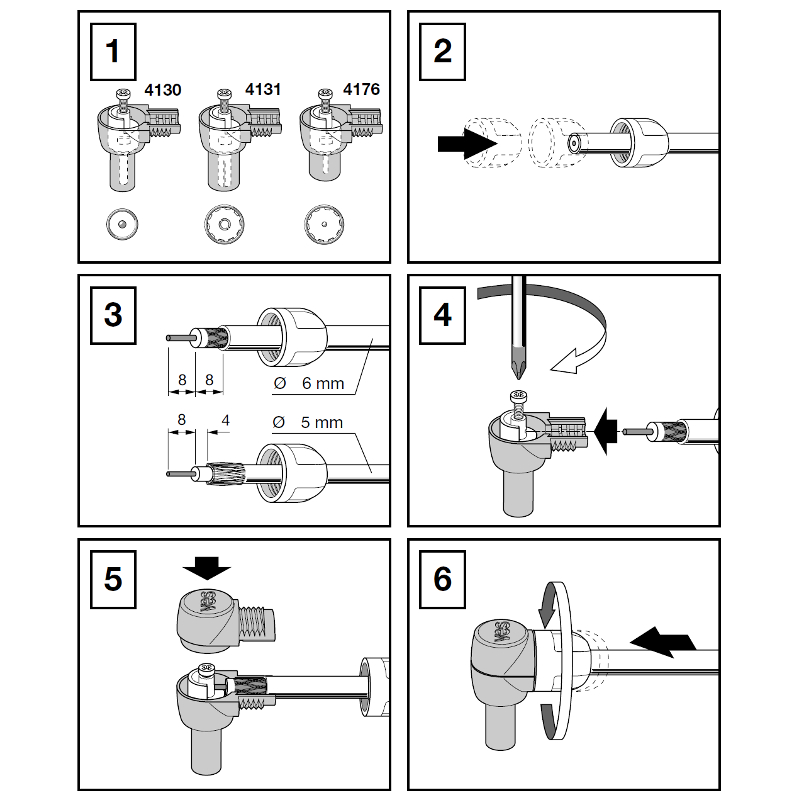 Обжим необходимый этап, без которого не обойтись.
Обжим необходимый этап, без которого не обойтись.
Подключение кабеля к телевизору
Чтобы подключить кабель телевизору, его сначала надо подключить к антенне f гнездо переходник. Схема подключения телевизионной антенны очень проста и ест в интернете. Попробуем описать ее в нескольких словах. Присоединяете кабель к антенне, а также обязательно усилитель, если антенна слабая. Более подробно можете посмотреть видео ролики в интернете.
В каждом доме есть ни один, а два или три телевизора, а источник всего один. Как быть в данном случае? Воспользуйтесь распределителем. У него всего один входи и несколько выходов, их количество зависит от того, сколько телевизоров хотите подключить. Если распределитель низкого качества, то телевизионный сигнал будет плохой на всех подключенных устройствах.
Итак, в отличии от советских моделей телевизоров, на современных моделях все разъемы для соединение антенного кабеля расположены сзади. Каждый из таких разъемов подписан. Гнездо tv всегда подписано аббревиатурой ANT. Именно в это гнездо и подсоединяем кабель к ТВ.
Каждый из таких разъемов подписан. Гнездо tv всегда подписано аббревиатурой ANT. Именно в это гнездо и подсоединяем кабель к ТВ.
Гнездо сильно отличается от других разъемов, и перепутать не возможно. В последних моделях ЖК телевизоров имеется два гнезда для спутниковой антенны и простой. Подключить можете обе, переключение с одного телевидения на другой будет осуществляться через пульт дистанционного управления.
Как подключить цифровое телевидение? Для этого необходим тюнер, который будет ловить сигнал. Некоторые модели уже выпускают со встроенным тюнером. Для более ранних моделей необходимо покупать отдельную приставку и подсоединять к телевизору. Подключить цифровое ТВ рекомендуется абсолютно всем, потому что с 1 января 2019 года аналоговое телевидение перестанет вещать. Подключаемое всем цифровое ТВ бесплатно дает возможность смотреть 20 каналов, включая федеральные телеканалы.
Как подключить спутниковую антенну? Рекомендуется, чтобы настраивали тарелку и подключали только мастера. Для этого необходимо приобрести весь комплект, ресивер и тарелку. Данный разъем имеет также круглую форму, но отличается визуально от стандартного ATN, и надпись LNB (ANT 2 IN) имеет внешнюю резьбу.
Для этого необходимо приобрести весь комплект, ресивер и тарелку. Данный разъем имеет также круглую форму, но отличается визуально от стандартного ATN, и надпись LNB (ANT 2 IN) имеет внешнюю резьбу.
Перечень вещания теле форматов, которые поддерживает ТВ можно найти либо в характеристике, либо посмотрев какие надписи есть на задней крышке. На старые антенны можно установить переходник f tv.
Со штекером
Как подключить ТВ-антенну в домашних условиях? Давайте, пошагово разберем инструкцию по настройке домашней теле антенны. tv штекер подсоединяем к телевизору, кабель к розетке. Если она старого образца, то воспользуйтесь переходником штекера. Если она в исправном состоянии, то достаточно будет покрутить ее немного чтобы настроить чистое изображение без помех.
Подключение к ТВ стандартного или спутникового телевизионного сигнала не составляет никакого труда, если на этапе использования соединителя антенного кабеля для телевизора не было нарушено никаких действий, и сам кабель не пострадал.
Также можно прибегать к использованию адаптеры под f, переходник tv гнезда, если у вас антенный штекер тюльпаны. При подключении к ТВ обращайте внимание на переходники кабелей.
Существует версия с штекером и без
Штекер bnc нужен, чтобы подключить камеру к телевизору для видеонаблюдения. Разъемы bnc бывают разные. Их существует более трех видов: под винт, компрессионные, под пайку, накручивающиеся, с клеммной колодкой. И монтаж зависит от вида, который используйте, возможно, придётся воспользоваться специальными переходниками.
Без штекера
Как утверждают некоторые активные пользователи и любители экспериментировать, без штекера подключить кабель к телевизору можно. Следовательно, возникает вопрос, как подсоединить антенну к телевизору без него. Такой вариант подходит только в экстренных случаях, когда под рукой нет нужных инструментов. Пришло время, когда необходимо по определенным причинам заменить штекер, о под рукой нет паяльника, плоскогубцев. Тогда можно воспользоваться народным советом. Телевизионную антенну подсоединить напрямую.
Телевизионную антенну подсоединить напрямую.
Проделываем все вышеперечисленные этапы, убираем внешнюю оболочку, освобождаем центральный провод. Оголенный провод необходимо завернуть в петельку. Петля должна по размеру быть больше чем гнездо на телевизоре.
Данный способ описывают многие, но никто не гарантирует качественное изображение на экране ТВ. Возможно, будут помехи, если попали мелкие проводки или плохо проведена зачистка.
При подключении многие допускают ряд ошибок, которые приводят к искажению транслируемой картинки. Например, некоторые производители под фольгой используют тонкий слой полиэтилена. Если он останется на жиле, то качественный прием сигнала осуществляться не будет. Любой лишний элемент будет препятствовать. Также ошибки встречаются при монтаже и установке. От этого тоже зависит прием и передача канала. При неправильной проводке в кабель- канале могут создавать лишние помехи.
Подведем небольшой итог, вместо обширного заключения. Как уже было выше сказано, качественное изображение на экране телевизора зависит от правильно собранной телевизионной антенны. А именно правильно подобранного разъема. Самый универсальный считается F – разъем. Он бывает разного диаметра, подсоединить его можно самостоятельно в домашних условиях. Также необходимо ответственно отнестись к выбору кабеля для антенны и к покупке домашней антенны. На смену аналоговому телевещанию пришло спутниковое и цифровое телевидение. Если спутниковое имеют финансовую возможность не все установить, то цифровое доступно каждому дому бесплатно.
Все выше описанные действия вы можете посмотреть на видео роликах, воспользовавшись известными сервисами и поисковыми системами. Весь может занять не более двух-трех часов, а то и меньше.
Как подключить телевизионный (антенный) кабель. Или установка F – разъема своими руками
У меня есть несколько популярных статей, которые касаются непосредственно нового стандарта телевидения DVB-T2. Это антенна своими руками из куска кабеля, читаем очень полезно. А также обзор цифровой приставки. Просто совмещаем сделанную антенну, и приставку и у нас получается цифровое телевидение. Но многие мне задают вопрос – а как подключить телевизионный кабель? Что для этого нужно? Ведь просто так не воткнешь кусок кабеля в гнездо приставки, это верно – нужно его правильно обжать, а также подключить F – разъем на конце. Для тех, кто испытывает в этом трудности моя сегодняшняя статья …
Это антенна своими руками из куска кабеля, читаем очень полезно. А также обзор цифровой приставки. Просто совмещаем сделанную антенну, и приставку и у нас получается цифровое телевидение. Но многие мне задают вопрос – а как подключить телевизионный кабель? Что для этого нужно? Ведь просто так не воткнешь кусок кабеля в гнездо приставки, это верно – нужно его правильно обжать, а также подключить F – разъем на конце. Для тех, кто испытывает в этом трудности моя сегодняшняя статья …
СОДЕРЖАНИЕ СТАТЬИ
Многие могут сейчас сказать — для кого эта статья, ведь все элементарно? Ребята – да это так. Однако мне пишут не только матерые электрики или люди — которые с техникой на «ТЫ», но и также одинокие домохозяйки, которым сложно подключить этот кабель, точнее они вообще представление не имеют об этом. Поэтому я вас прошу — отнестись с пониманием. Будет как фото материал, так и подробное видео в конце, так что смотрим.
Что нам понадобиться?
Изначально чтобы сделать цифровое телевидение, нам нужно:
- Антенный кабель
- F – разъем, для подключения.
- Также иногда нужен разъем папа – мама, для установки в саму приставку.
Больше ничего не нужно, из инструментов нам понадобиться только перочинный нож, или любой другой, но желательно острый.
Антенный кабель
Прежде чем его обжимать, нам нужно его выбрать. Для антенн используют так называемые коаксиальные провода, которые обеспечивают стабильный сигнал, благодаря своему экрану. Если разложить этот кабель на составляющие то он состоит:
- Центральный медный провод, первый проводник, самый важный
- Плотная изоляция.
- Алюминиевая фольга, это второй проводник
- Алюминиевая оплетка – «экран», препятствует электромагнитным помехам, ее использование улучшает телевизионный сигнал.
- Финальная пластиковая изоляция, защищает всю конструкцию, от механических и погодных повреждений.

Сразу хочу ответить на вопрос – а можно ли использоваться обычный медный или алюминиевый провод? В теории конечно можно, но он не защищен от помех, то есть у него нет «экрана», и качество телевизионного сигнала будет падать, причем значительно! Поэтому не мудрим, а покупаем специальный антенный кабель.
Сейчас на Российском рынке достаточно широкий выбор – есть как зарубежные варианты, так и отечественные (маркированные по Европейским стандартам и по Российским).
Если брать Россию (и наши стандарты), то это варианты вида: — PK – 75 – х – х. Если немного углубиться в технические характеристики то цифра 75 означает волновое сопротивление, для нашего коаксиального кабеля.
Если брать зарубежные варианты (или Россию, но по ЕВРО стандартам), то сейчас это виды: — RG «Х». Обычно идут — RG 59, RG 6, RG 11 и так далее. Все они отличаются и по сопротивлению, и по максимальной длине передачи сигнала, например RG11 применяется на промышленных объектах, он может передавать телевизионный сигнал на расстояние до 600 метров, практически без потери качества. Но стоит он дорого и для простой квартиры, где таких длин нет, его применять нецелесообразно!
Но стоит он дорого и для простой квартиры, где таких длин нет, его применять нецелесообразно!
Если подвести итог – сейчас очень широко применяют коаксиальный кабель RG6, лично я его вам и советую, приходим в магазин и указываем продавцу на него в 90% случаев он будет в наличии.
С антенной проводкой разобрались, переходим к разъемам.
F-разъем и папа – мама (антенный штекер)
Второй шаг — покупаем нужные разъемы. Одним из самых важных в подключении, является так называемый F – разъем. По сути это просто втулка, которая накручивается на кабель, поэтому ее нужно брать с резьбой внутри, это важно! Смотрим фото.
Если у вас имеются ресиверы или антенные входы под F – разъем то вам может уже ничего и не нужно, просто подключаем, закручиваем и радуемся. Но в обычную цифровую приставку или в телевизор эту конструкцию не установить! Поэтому нам нужен еще один «переходничок» или антенный штекер.
Многие сейчас мне зададут вопрос – а почему сразу не купить штекер, который идет на антенну? Можно и так, однако мне не попадались нормальные, они почему то постоянно ломаются, или центральный кабель вылетает, или обмотка экран плохо сидят. Поэтому я всегда покупаю F – разъем и уже к нему переходник, это не намного дороже, но вы сможете подключить в случае необходимости и к ресиверу через F выход и через антенный кабель, то есть получается как бы универсальный переходник. И что самое важное сидит он в разы надежнее и лучше! Всем советую.
В общем, выглядит он вот так.
С одной стороны имеется выход для подключения к приставке или телевизору. С другой стороны резьбовое соединение с F выходом, а также отверстие для центрального медного провода.
Теперь мы полностью готовы, приступаем к обжиму – подключению.
Инструкция по обжатию – подключению своими руками
ИТАК, процесс не сложный, но нужно выполнять все аккуратно, иначе просто загубим антенный кабель, буду перечислять по пунктам:
- Берем нож, отступаем от конца кабеля примерно 1 — 1,5 см, и аккуратно прорезаем только верхнюю пластиковую обмотку по кругу – важно не повредить под ней «экран» и алюминиевую часть! Снимаем ее!
- Теперь перед нами алюминиевая обмотка и экран, нам их нужно загнуть на сам кабель.

- Далее перед нами изолятор, отступаем 0,7 — 1 см и прорезаем его до основной жилы, главное ее также не повредить. Она конечно толстая и прочная – но без фанатизма! Убираем изолятор.
- Берем F – разъем, и просто закручиваем его на загнутый изолятор, важно чтобы центральный провод попал в отверстие в центре.
- По сути все готово, можно подключать к ресиверу или накручивать антенный разъем сверху. Кому что нужно.
Как видите ничего сложного, однако для тех, кто не совсем понял, представляю видео версию.
ВИДЕО
Вот собственно и вся инструкция, как видите ничего сложного, если понравилась статья ставим лайки в соц.сетях и на канале YOUTUBE.
Читайте наш строительный сайт, будет еще много чего полезного.
Как выбрать и подключить телевизионный штекер.
 | …Нужные знания…
| …Нужные знания…
Часто причиной неисправности телевизионного аппарата становится повреждение антенного кабеля или соединяющего TV-устройство с периферией штекера.
Ознакомившись с представленными в статье советами по выбору и подключению штекера для антенны телевизора, пользователь сможет самостоятельно устранить обозначенную поломку.
Какой антенный штекер луч
Для скоаксиальным к лучше всего подойдёт F-штекер, среди главных преимуществ которого:
- наличие экранирующей оплётки вокруг центральной жилы — оплётка служит для обеспечения однородности волнового сопротивления и предотвращает дополнительные потери качества телевизионного сигнала;
- совместимость с любым типом телевизионного сигнала — F-штекер одинаково хорошо работает с цифровой антенной и кабельным телевидением;
- простота монтажа — с подключением справится любой пользователь, в чем можно убедиться после ознакомления со следующими разделами данной статьи.

Так как для монтажа антенного штекера прошлого поколения потребуется приложить гораздо больше усилий, далее будут рассматриваться только F-штекеры, использование которых более целесообразно.
Как подготовить кабель
Перед началом монтажа F-штекера необходимо подготовить к подключению антенный кабель. Сняв с провода старый штекер, пользователь должен разрезать внешнюю изоляцию провода по кругу — при
удалении защитного слоя .Длина надреза не должна превышать 2 сантиметров.
Далее потребуется загнуть изоляцию таким образом, чтобы телекабель сохранил свои экранирующие свойства: часть металлических «волосков» изоляции должна быть скрыта только при дальнейшем подсоединении F-штекера, а не приглажена к телу провода. Податливость изоляции зависит от производителя периферии и физической силы пользователя.
Как соединить антенный F-штекер и кабель
Стоит сказать, что, так как существует три размера F-штекера, перед покупкой соединительного элемента необходимо убедиться в совместимости штекера и антенного кабеля. Несмотря на различие размеров, каждый F-штекер поддерживает аналоговые, цифровые и спутниковые сигналы.
Несмотря на различие размеров, каждый F-штекер поддерживает аналоговые, цифровые и спутниковые сигналы.
Надеть F-штекер на телевизионный кабель можно двумя способами: первый подразумевает заворот экранирующей оплётки, а второй — срезание оболочки в месте контакта периферии.
Первый вариант является более надёжным, но требует от пользователя гораздо больше усилий и аккуратности.
Если завернуть оплётку по тем или иным причинам не удаётся, необходимо следовать представленной ниже инструкции:
- Разрезать часть телевизионного кабеля. Пользователю потребуется прорезать несколько сантиметров внешней оболочки кабеля таким образом, чтобы не испортить экран-оплетку. Для проведения данной операции рекомендуется использовать острый канцелярский нож и не прикладывать большое количество физической силы.
- Отогнуть защитную оболочку. Когда провод «оголится», придётся удалить лишнюю часть защитной оболочки.
- Снятие дополнительного слоя защиты провода. В зависимости от типа кабеля, на данном этапе пользователю потребуется удалить медную оплётку или алюминиевую фольгу.
 Стоит заметить, что некоторые провода защищены одновременно и медным, и алюминиевым слоем.
Стоит заметить, что некоторые провода защищены одновременно и медным, и алюминиевым слоем. - Вернуть на место половину ранее загнутого слоя фольги. Интересно, что при производстве для усиления конструкции провода на алюминиевую фольгу наносится слой полиэтилена, зачистить который практически невозможно. После соединения кабеля со штекером пластик может создавать помехи и препятствовать передачи телевизионного сигнала — чтобы избежать вероятной потери качества изображения, пользователю необходимо разместить токопроводящую часть провода снаружи.
- Уравнять диаметры соединяемых антенного кабеля и F-штекера. Иногда отверстие внутренней резьбы F-штекера имеет больший в сравнении с «голым» концом кабеля диаметр — для устранения разницы диаметров на провод потребуется намотать 2-3 слоя изоляционной ленты. Важно заметить, что после проведения данной операции будет необходимо удалить часть самодельной изоляции с центрального проводника кабеля.
- Накрутить металлическую часть F-штекера на антенный провод.
 Чтобы не сорвать резьбу соединяемых элементов, накручивание стоит выполнять руками, а не с помощью инструментов.
Чтобы не сорвать резьбу соединяемых элементов, накручивание стоит выполнять руками, а не с помощью инструментов. - «Откусить» центральную жилу провода. Важно сказать, что в результате проводник должен выпирать на 2-3 миллиметра.
- Накрутить «голову» F-штекера на собранную конструкцию. Далее пользователь может заняться подключением антенны к соответствующему гнезду телевизора.
Если при подключении F-штекера к телевизионному гнезду антенный кабель придётся изгибать под углом более 70 градусов, то, чтобы избежать перетирания провода, рекомендуется использовать штекер угловой конструкции, который отличается от обычного только своей внешней формой. Процесс монтажа прямых и угловых штекеров аналогичен.
Если пользователь планирует применять штекер старого типа, то, вероятно, при соединении элементов также потребуется перенести со штекера на кабель пластиковую накладку. Для соединения с проводом несертифицированного штекера потребуется паяльник.
Заключение
ажа F-штекера необходимо подготовить к подключению антенный кабель. Сняв с провода старый штекер, пользователь должен разрезать внешнюю изоляцию провода по кругу — при удалении защитного слоя ремонта электрооборудованэл
Сняв с провода старый штекер, пользователь должен разрезать внешнюю изоляцию провода по кругу — при удалении защитного слоя ремонта электрооборудованэл
проводка тв кабеля установка тв кабеля замена тв кабеля прокладка тв кабеля +по квартире удлинить тв кабель подключение кабеля тв +к розетке ремонт тв кабеля провести тв кабель +в квартире подсоединение тв кабеля подключение тв кабеля +к антенне заменить тв кабель разводка тв кабеля +по дому укладка кабеля тв проводка тв кабеля +в квартире проложить тв кабель +в квартире ремонт тв кабеля +в квартире соединение тв кабеля +с разветвителем подключить антенный кабель соединить антенный кабель подключение антенного кабеля подсоединить антенный кабель прокладка антенного кабеля провести антенный кабель удлинить антенный кабель разводка антенного кабеля проложить антенный кабель протянуть антенный кабель установить антенный кабель монтаж антенного кабеля проводка антенного кабеля разводка антенного кабеля +по квартире прокладка антенного кабеля +в квартире замена антенного кабеля установка антенного кабеля нарастить антенный кабель антенный кабель +для телевизора подключение ремонт антенного кабеля подсоединение антенного кабеля +к штекеру подключение антенного кабеля +к штекеру удлинение антенного кабеля заменить антенный кабель проводка антенного кабеля +в квартире прокладка антенного кабеля цена подключение антенного кабеля +к розетке присоединение антенного кабеля соединить телевизионный кабель телевизионный кабель +в квартире прокладка телевизионного кабеля подключить телевизионный кабель телевизионный кабель подключение провести телевизионный кабель проводка телевизионного кабеля проложить телевизионный кабель соединение телевизионного кабеля монтаж телевизионного кабеля разводка телевизионного кабеля провести телевизионный кабель +в квартире прокладка телевизионного кабеля квартира проложить телевизионный кабель +в квартире телевизионный кабель удлинить установка кабеля телевизионного ремонт телевизионного кабеля разводка телевизионного кабеля +в квартире протянуть телевизионный кабель проводка телевизионного кабеля +в квартире замена телевизионного кабеля разветвление телевизионного кабеля подсоединение телевизионного кабеля прокладка телевизионного кабеля подключение телевизионного кабеля +к телевизору подключение телевизионного кабеля +к розетке проведение телевизионного кабеля прокладка телевизионного кабеля цена замена телевизионного кабеля +в квартире монтаж телевизионного кабеля +в квартире подключение телевизионного кабеля +к антенне укладка телевизионного кабеля поменять телевизионный кабель прокладка телевизионного кабеля +в доме протяжка телевизионного кабеля монтаж телевизионного кабеля цена разводка телевизионного кабеля +по дому
Антенная служба Москвы.

Прокладка, разводка, монтаж, подключение (ТВ-кабеля, антенного кабеля, телевизионного кабеля).
Проводка, подключение общей ТВ антенны (от щитовой до телевизора) разводка по квартире.
Установка, ремонт, настройка спутниковых антенн.
Установка, ремонт, настройка эфирных антенн.
Выезд мастера бесплатный!
Предоставляется гарантия 3 года!
Укладка кабеля в подарок!
Фиксированные цены!
Телевизионный штекер — Ремонт телевизионных антенн прокладка ТВ кабеля
Начиная разговор на данную тему, ради справедливости необходимо упомянуть, что телевизионный штекер в определенном смысле является уникальным приспособлением. Разумеется его уникальность, заключается отнюдь не в сложности приспособления, а скорее в сочетании простоты и важности. С одной стороны установить телевизионный штекер, в состоянии любой, даже не обладающий специальными техническими знаниями человек. Но при этом с другой стороны, без этого простейшего приспособления, наслаждаться просмотром телевизионных передач не представляется возможным.
Именно поэтому, исправность телевизионного штекера, а равно и его корректная установка — имеют большое значение, для обеспечения качественного телевизионного сигнала. И несмотря на всю простоту устройства, к нему тем не менее, необходимо относится со всей серьезностью. При этом как показывает многолетняя практика нашей компании, зачастую проблема со штекером заключается в том, что владелец телевизионного приемника не обладает информацией о некоторых специфических нюансах. Для того чтобы облегчить Вам задачу, и предоставить возможность не вызывать специалиста по столь незначительному поводу, как установка антенного штекера, мы и хотим о них поговорить.
Ремонт ТВ штекера
Пожалуй первый нюанс заключается в том, что антенный штекер, равно как и любое другое приспособление, может выйти из строя. Однако в данном случае, такое понятие как ремонт ТВ штекера, имеет несколько специфичное значение. В ситуации обнаружения неисправности, непосредственно сам ТВ штекер, никаким ремонтным работам не подвергается. Исключение составляют люди, которые из консервных банок делают пепельницы, а из пробок — бусы для жены.
Исключение составляют люди, которые из консервных банок делают пепельницы, а из пробок — бусы для жены.
Однако в современном мире, поклонников вторичного использования копеечных приспособлений становится все меньше, и брать их в расчет мы просто не будем. Тем более что их телевизоры с линзой, работают вообще без антенных штекеров. Мы ориентируемся на тех, кто живет в XXI веке, а следовательно ремонт ТВ штекера — это просто его замена на новый.
Как припаять телевизионный штекер
Сколь это и не удивительно, но вопрос — как припаять телевизионный штекер, и сейчас остается достаточно популярным. И в данном случае дело в неком стереотипе, сложившимся во времена строительства коммунизма. Все старые телевизионные штекеры, действительно предполагали пайку концов антенного кабеля, однако эти времена уже давно канули в лету. На настоящем этапе, пайка не является элементом установки антенного штекера, так как технология претерпела кардинальные изменения.
В настоящее время, телевизионный штекер крепиться при помощи F-разъема. Благодаря данной технологии, в использование паяльника, нет никакой необходимости. В принципе, подключить антенный штекер посредством F- разъема, не очень сложно. Однако если любые технические мероприятия, вызывают у вас органическое отторжение, наиболее оптимальным будет вызов профессионального мастера.
Благодаря данной технологии, в использование паяльника, нет никакой необходимости. В принципе, подключить антенный штекер посредством F- разъема, не очень сложно. Однако если любые технические мероприятия, вызывают у вас органическое отторжение, наиболее оптимальным будет вызов профессионального мастера.
Обеспечить быстрые и качественные работы, по подключению антенных штекеров для любого количества телевизионных приемников, всегда готовы наши высокопрофессиональные специалисты. Вам стоит лишь позвонить нашему оператору — и уже через несколько часов, все необходимые работы будут завершены.
Антенный сервис Москвы — подключение, ремонт, проводка, монтаж ТВ кабеля
Кто эти парни в монтажных жилетах…
Как правило, мы начинаем повествование, с рассказа о таких мероприятиях как разводка антенного кабеля или подключение телевизионной антенны, и наверняка все уже к этому привыкли. Но сегодня мы приняли решение несколько отступить от правил, и рассказать не о перечне работ которые могут провести специалисты нашей компании, а о них самих.
И так, эта история о тех парнях, которые продираясь сквозь пробки, дождь, снег и другие внешние факторы — невзирая на препятствия, неизменно спешат на помощь всем жителям Москвы. Вот раздалась мелодичная трель телефонного звонка, нарушившая гармонию утреннего кофе, и оператор подобно шеф-повару элитного ресторана объявляет — разводка телевизионного кабеля и подключение антенны к телевизору на Юго-Западе.
И мастера нашей компании, секунду назад по уровню спокойствия больше напоминавшие буддийских монахов, превращаются в клокочущий вулкан. Мчатся специальные бригады по улицам столицы, и лишь недопитая чашка кофе и скупая слеза девушки-оператора, напоминают о первых минутах рабочего дня. Спокойствие закончилось — началась работа!
Обгоняя правительственные кортежи, летят машины с надписью «ремонт телевизионных антенн» в самые отдаленные уголки Москвы, унося в своем чреве простых парней в монтажных жилетах. А в это время, в офисе не смолкает телефон. И оформляются заявки: разводка тв кабеля, подключение телеантенны, разводка антенны, подключение двух антенн, подключение к антенне двух телевизоров, проводка антенного ТВ кабеля.
Небольшой перерыв на кофе, и вновь — антенная служба Москвы, слушаю Вас! Стрекочет принтер на столе оператора: замена или ремонт антенного кабеля, ремонт телеантенн, замена штекера, прокладка тв кабеля, прокладка антенного кабеля, прокладка антенны, установка тв кабеля. Интерактивная карта на стене офиса, переливается красными сигналами срочных вызовов, и не смолкают рации в машинах оперативных ремонтных бригад.
Заявка — Алтуфьевский — удлинить антенный кабель. Бирюлёво Восточное — провести телевизионный кабель и установить разветвитель тв сигнала. Выхино-Жулебино — провести телевизионную антенну и припаять антенный штекер. И вот мастер уже жмет кнопку домофона — Здравствуйте! Городская антенная служба. Вызов антеннщика оформляли? Да — проходите.
Сложно себе представить, не окунувшись с головой в эту атмосферу, сколь широкий спектр проблем может возникнуть с обычным телевизором. Ведь как показывает практика нашей многолетней работы, даже банальный штекер телевизионный, в случае неполадки — способен доставить массу неприятностей. Уж не говоря о таких нюансах, как подключение сплиттера, установка антенного штекера, плохой телевизионный сигнал и помехи на экране телевизора. Но все эти проблемы существуют лишь до того момента, пока домовладельцу не попался на глаза номер телефона нашей компании.
Уж не говоря о таких нюансах, как подключение сплиттера, установка антенного штекера, плохой телевизионный сигнал и помехи на экране телевизора. Но все эти проблемы существуют лишь до того момента, пока домовладельцу не попался на глаза номер телефона нашей компании.
А дальше… Добрый день! Антенная служба Москвы. Слушаю Вас!
Вам необходима банальная замена краба или просто установить разветвитель сигнала, подключить телевизор к кабельному телевидению или провести кабель коаксиальный экранированный, или звучащий как приговор симптом — нет изображения на экране телевизора! Нет поводов для отчаяния! Оператор нашей компании, уже тянет наманикюренную ручку к телефонной трубке. Вам стоит лишь набрать его номер!
Ведя повествование о самоотверженных рыцарях ордена кабеля и антенны, нельзя не упомянуть и о таком немаловажном нюансе — как цены на проведение работ, величина которых для многих домовладельцев, является первостепенным фактором. Наша ценовая политика, идет в разрез с устоявшимся современным принципом — куй железо, не отходя от кассы.
Мы за гармонию объема работ и суммы вознаграждения! И если Вам необходимо просто подключить антенну к двум телевизорам или подключить кабельное телевидение — наши специалисты не будут добавлять в счет несуществующий инновационный тв ответвитель и десятикилометровый антенный кабель. Домовладелец заплатит только за то, что было сделано на самом деле!
Попытайтесь найти сходства в этих наиболее распространенных проблемах:
- точки на экране телевизора
- плохой сигнал на телевизоре
- рябь на экране телевизора
- полосы на экране жк телевизора
Все просто, скажете Вы! Ключевое слово в каждой из них — телевизор. И будете абсолютно правы, а значит с высокой долей вероятности, инициировала эти проблемы — городская антенна в Москве. И кому же звонить в этом случае, если не специалистам городской антенной службы?! Ответ очевиден!
Ежедневно тысячи домовладельцев Москвы задаются одними и теми же вопросами. Как вызвать антенщика? И какой телефон антенной службы?
На них, возможно ответить одной емкой фразой. Позвоните нам по телефону 8(499)-347-3858
Позвоните нам по телефону 8(499)-347-3858
Как обжать и подключить телевизионный кабель F разъем
Для того, чтобы обжать F-разъём на обычный телевизионный кабель RG-6, понадобятся, в первую очередь, соответствующие разъёмы.
Они могут быть пластмассовые либо, чаще всего, железные.
С одной стороны резьба, которая накручивается на ресивер либо на головку.
С другой стороны резьба, которая накручивается на кабель.
Для того, чтобы обжать кабель, нам понадобится нож.
Берем в руки кабель, отступаем от края примерно сантиметра полтора, прикладываем канцелярский нож и аккуратно проворачиваем кабель, чтобы не повредить сам кабель.
Существуют специальные приспособления, позволяющие аккуратно снимать изоляцию, не повредив провода под ней.
После того, как надрезали изоляцию по кругу, аккуратно стягиваем изоляцию с кабеля.
Это снята внешняя изоляция, осталась оплетка и фольга.
Их аккуратно сдвигаем в сторону.
Затем нужно снять ещё один слой изоляции.
Для этого отступаем от края на 0,8 мм — 1 см и также надрезаем её канцелярским ножом, прокручивая кабель в руках.
Внутри идёт центральная жила. Она довольно толстая, алюминиевая либо медная.
После того, как мы освободили жилу, всё уже готово для установки разъёма.
Теперь берем разъём и накручиваем его аккуратно на кабель и смотрим, чтобы жила выступала из разъёма примерно на 2 мм.
Теперь можно подключать кабель к ресиверу.
Посмотрим, как пользоваться другим разъёмом, резиновым.
Производим все те же действия, только перед тем, как резать изоляцию кабеля, надеваем на него этот разъём.
Затем загибаем оплетку, оголяем центральный проводник и устанавливаем в ресивер либо конвертер.
Для примера возьмём конвертер.
В соответствующий разъём на конвертере вставляем центральную жилу кабеля.
Затем задвигаем наш белый пластмассовый разъём, т.е. ничего накручивать не надо и кабель прекрасно держится.
Вот что получается.
Видео обзор можно посмотреть по ссылке ниже
Подключите кабели к телевизору с плоским экраном. | Nextdaytechs | Технические услуги на месте
5 способов подключить кабельную приставку к телевизору
Подключение кабелей к телевизору с плоским экраном часто может оказаться утомительным занятием. Можно легко запутаться, глядя на путаницу проводов, не зная, какой кабель куда идет. При подключении любого устройства к телевизору необходимо помнить о двух вещах. Во-первых, вам необходимо подключить как видео, так и аудиокабели (кроме HDMI, который передает видео и аудио по одному и тому же кабелю), а во-вторых, как только вы подключите все, что вам нужно, чтобы сообщить вашему телевизору, с какого устройства идет видео и аудио. приходящий из.Обычно на пульте дистанционного управления телевизора есть кнопка, которая называется «вход» или «источник». После ее нажатия вы можете выбрать устройство, на котором будет воспроизводиться телевизор.
приходящий из.Обычно на пульте дистанционного управления телевизора есть кнопка, которая называется «вход» или «источник». После ее нажатия вы можете выбрать устройство, на котором будет воспроизводиться телевизор.
Есть 5 различных способов подключить приставку кабельного телевидения или любое другое устройство к телевизору.
Компонентные кабели
1. Подключите компонентные кабели, обозначенные цифрой 1 на рисунке выше. Компонентные кабели имеют 3 видеовыхода с цветной кодировкой, обозначенные как Pr, Pb и Y, и 2 аудиопровода для левого и правого динамиков.Существует также их новая версия, называемая Cr, Cb и Y. Вы также найдете те же порты на задней панели телевизора. Компонентное видео имеет разрешение 1080i. Чтобы узнать больше об этих кабелях, нажмите здесь
композитные кабели
2. Подключите с помощью композитных кабелей, отмеченных цифрой 2 на рисунке выше. Композитные кабели имеют очень низкое разрешение и считаются аналоговыми и не рекомендуются для телевизоров высокой четкости.
Композитные кабели имеют очень низкое разрешение и считаются аналоговыми и не рекомендуются для телевизоров высокой четкости.
s-video-audio-кабель
3 и 4. Подключите устройство с помощью S-Video и оптического аудио ИЛИ S-Video и левого и правого аудио. Пожалуйста, проверьте здесь дополнительную информацию.
кабель hdmi
5. Подключите кабель HDMI, обозначенный цифрой 5 на рисунке выше.Кабели HDMI передают видео и аудио сигналы по одному кабелю. Они имеют самое высокое разрешение 1080p и должны использоваться со всеми новыми телевизорами высокой четкости. Прочтите этот пост, чтобы узнать больше о кабелях HDMI
6. Подключите компьютер к кабельной коробке
С портами USB и 1394, отмеченными цифрой 6 на приведенном выше рисунке, вы можете подключить свой компьютер к кабельной приставке и записывать фильмы и телешоу.
Пожалуйста, ознакомьтесь с нашими пакетами по установке настенного телевизора.Просто укажите «BlogDiscount» и получите скидку 10% на любой продукт или услугу.
Как подключить Spectrum Cable Box к TV
Получение пакета Spectrum TV — это только первый шаг к безграничным развлечениям; однако второй и более важный — наконец-то подключить его к телевизору. Это не такая сложная задача, как может показаться. Вы можете подключить свою кабельную приставку Spectrum к телевизору через два канала: кабель HDMI и компонентные кабели.
Что входит в ваш комплект?
Убедитесь, что вы ищете следующее оборудование в вашем комплекте, который идет с подпиской на кабельное телевидение:
- Стандартный видеорегистратор, ТВ-приставка HD или видеорегистратор
- Кабель HDMI
- A Пульт дистанционного управления
- 2 коаксиальных кабеля
- Композитные кабели (только со стандартным DVR)
- Кабели для компонентов
- Шнур питания
- Руководство пользователя Easy Connect
Приступим:
- Стандартный видеорегистратор, ТВ-приставка HD или видеорегистратор
- Возьмите шнур питания и подключите один конец к HD-приемнику, а другой — к розетке электросети.

- Теперь возьмите коаксиальный кабель (тот, который со штырем наверху) и вставьте один конец в гнездо кабеля в стене, а другой конец — в ваше устройство HDMI.
Теперь определитесь, как вы хотите подключить кабельную приставку к телевизору. Есть несколько вариантов, таких как HDMI или компонентные кабели. Мы рекомендуем использовать кабель HDMI, чтобы получить наилучшие впечатления от просмотра на вашем Spectrum TV.
Использование кабеля HDMI
- Возьмите шнур питания и подключите один конец к HD-приемнику, а другой — к розетке электросети.
- Теперь возьмите коаксиальный кабель (тот, который имеет булавку наверху) и вставьте его в гнездо кабеля в стене, а другой конец — в ваше устройство HDMI.
- Теперь возьмите кабель HDMI и подключите один конец к DVR, а другой к телевизору, чтобы ваше соединение выглядело примерно так.
Нет порта HDMI:
Если вы не можете найти порт HDMI на телевизоре, вы можете переключиться на альтернативный метод подключения с использованием компонентных кабелей. Они созданы для замены кабелей HDMI на случай, если в вашем телевизоре нет порта для этого. Однако, прежде чем делать какие-то выводы, обязательно проверьте руководство пользователя, прилагаемое к телевизору, чтобы узнать, есть ли у него порт, если да, то где.
Они созданы для замены кабелей HDMI на случай, если в вашем телевизоре нет порта для этого. Однако, прежде чем делать какие-то выводы, обязательно проверьте руководство пользователя, прилагаемое к телевизору, чтобы узнать, есть ли у него порт, если да, то где.
Если на вашем телевизоре нет этого порта, вам придется использовать компонентный кабель, входящий в комплект поставки кабельной приставки.
- Все, что вам нужно сделать, это подключить кабели, один конец к HDTV-ресиверу, а другой — к телевизору.
- Убедитесь, что цвета кабелей совпадают с цветами входных портов для оптимальной установки.
Настройте телевизор
После завершения подключений включите телевизор и найдите на пульте телевизора такие кнопки, как «Вход», «AUX», «Источник», «Компонент» или «Источник видео».
Теперь выберите источник. Вам следует искать любой из следующих вариантов:
- HDMI 1
- HDMI 2
- Видео 1 и 2
- Компоненты 1 и 2
- Кабельная коробка или DVD
Если вы застряли в какой-либо точке, вы всегда можете позвонить в службу поддержки Spectrum, и один из прилежных представителей будет рад помочь вам в устранении неполадок.
4 способа подключить iPhone к телевизору
В Allconnect мы работаем над тем, чтобы предоставлять качественную информацию с соблюдением авторских прав. Хотя этот пост может содержать предложения от наших партнеров, мы придерживаемся собственного мнения. Вот как мы зарабатываем деньги.
Большинство из нас привыкло смотреть видео и слушать музыку на своих iPhone и iPad.
Но знаете ли вы, что отправлять видео и музыку с телефона на телевизор (и даже домашнюю стереосистему) действительно просто?
Существует несколько простых вариантов: от подключения кабеля до беспроводной передачи сигналов через Smart TV или Apple TV.
Вот как это сделать:
Перейти к:
Allconnect ® является участником программы Amazon Services LLC Associates, партнерской рекламной программы, разработанной для того, чтобы мы могли получать вознаграждение за счет ссылок на Amazon. com и дочерние сайты. Однако Allconnect несет ответственность за весь контент на этой странице.
Однако Allconnect несет ответственность за весь контент на этой странице.
Использование кабеля HDMI для подключения вашего iPhone к телевизору
Это может быть самый дешевый способ использовать ваши приложения и просматривать любимый контент на большом экране, и хорошая новость в том, что он также поддерживает оба звука. и видео — и это действительно просто.Если у вас есть iPad, этот метод может быть вам полезен, хотя вам может потребоваться другой тип адаптера (также известный как защитный ключ).
Что вам нужно?
При покупке кабелей HDMI выбор огромен.
Подумайте о своем бюджете, интересах и наиболее частом использовании. Также имейте в виду, что кабель должен быть проложен от задней панели телевизора к iPhone, поэтому убедитесь, что вы покупаете достаточно длинный кабель.
Кроме того, при покупке любых кабелей убедитесь, что программное обеспечение вашего iPhone и iOS совместимо с выбранным вами.
Как подключить iPhone с помощью кабеля HDMI и адаптера Lightning
- Подключите один конец кабеля HDMI к свободному порту HDMI на телевизоре.
 Ищите его по бокам от телевизора, а также за ним. На нем должна быть этикетка HDMI — запишите номер.
Ищите его по бокам от телевизора, а также за ним. На нем должна быть этикетка HDMI — запишите номер. - Подключите другой конец кабеля HDMI к цифровому AV-адаптеру Lightning.
- Подключите разъем освещения к вашему iPhone.
- Включите телевизор и с помощью пульта дистанционного управления или органов управления телевизора переключитесь на правильный порт HDMI, к которому вы только что подключили кабель.
- Изображение и звук с вашего iPhone или iPad должны появиться на экране.
Использование кабеля Plug and Play для подключения iPhone к телевизору
Если у вас есть телевизор, который позволяет подключать USB к телефону, вы можете приобрести кабель Plug and Play со стороной HDMI и разъемом USB. а также сторону освещения для вашего iPhone, вместо того, чтобы покупать два разных кабеля. Но имейте в виду, что некоторые кабели HDMI не поддерживают платные подписки и приложения.
Как подключить iPhone с помощью кабеля Plug and Play
- Подключите одну сторону кабеля HDMI к порту HDMI, а также к стороне USB на телевизоре.
 Ищите порты с этикетками HDMI и USB.
Ищите порты с этикетками HDMI и USB. - Подключите Освещение к вашему iPhone.
- Включите телевизор и найдите выбранный вход HDMI.
- Начните наслаждаться содержимым вашего телефона на экране телевизора.
Подключение iPhone к смарт-телевизору
Некоторые модели смарт-ТВ действительно имеют встроенную поддержку iPhone — поищите в технических характеристиках телевизора функцию Airplay.
Для телевизоров, не поддерживающих Airplay, существуют определенные приложения, в зависимости от марки вашего телевизора, которые позволяют отображать то, что вы видите на iPhone, на экране телевизора.Таким образом, вы можете играть в игры и транслировать свои платные подписки на большом экране.
Что вам нужно?
- Smart TV
- Ваш iPhone совместим с вашей операционной системой Smart TV
- Приложение зеркалирования
В зависимости от марки вашего Smart TV может существовать приложение для конкретной марки для потоковой передачи фотографий и видео прямо с вашего iPhone и вы также можете использовать приложение в качестве пульта дистанционного управления. Если у вас нет приложения для телевизора, приложение Nero Streaming Player позволяет зеркалировать контент с вашего iPhone прямо на ваш смарт-телевизор.
Если у вас нет приложения для телевизора, приложение Nero Streaming Player позволяет зеркалировать контент с вашего iPhone прямо на ваш смарт-телевизор.
Как подключить iPhone к смарт-телевизору
- Загрузите приложение. В этом случае мы используем в качестве примера Nero Streaming Player.
- Подключите iPhone и смарт-телевизор к одному Wi-Fi-соединению.
- Выберите, что вы хотите транслировать, и нажмите кнопку, которая позволяет транслировать определенный контент с вашего iPhone на телевизор.
Использование Apple TV или Airplay-совместимого телевизора для потоковой передачи на ваш телевизор
Если у вас есть Apple TV, вы можете использовать его функции для почти мгновенного подключения телефона к телевизору.Вы можете использовать параметры для потоковой передачи музыки, презентаций, обмена фотографиями на телевизоре, просмотра видео и многого другого. Некоторые из последних телевизоров также имеют встроенную функцию Airplay, что означает, что вы можете подключиться напрямую, используя описанный ниже процесс.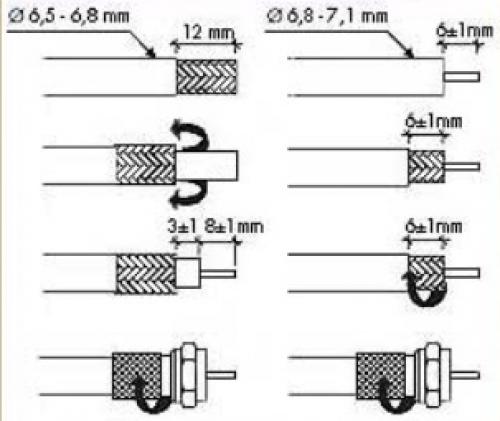
Что вам нужно?
- Apple TV или телевизор с поддержкой Airplay
- Совместимое устройство iOS
Если ваше устройство iOS совместимо, просто следуйте этим инструкциям, чтобы подключить телефон к телевизору с помощью Apple TV.
Как подключить iPhone к Apple TV
- Подключите устройство iOS и Apple TV к одной сети Wi-Fi.
- В зависимости от вашей версии проведите пальцем вверх или вниз, чтобы отобразить и открыть Центр управления. Для iPhone с iOS 12 или новее: проведите пальцем вниз. Для более ранних версий проведите вверх.
- Нажмите «Дублирование экрана» и выберите из списка свой Apple TV или Airplay-совместимый телевизор. Если AirPlay является опцией и отображается на экране телевизора, введите имя на устройстве iOS.
- Выберите ориентацию экрана — вертикальную или горизонтальную — которую вы хотите отображать на телевизоре, просто повернув телефон — экран телевизора адаптируется автоматически.
- Наслаждайтесь любимым контентом на большом экране.

Этот вариант также используется для подключения iPad и iPod Touch к Apple TV.
Большой экран или маленький экран — решать вам
Подключив iPhone к телевизору с наиболее подходящим для вас вариантом, вы можете начать просматривать все, что вы видите на своем телефоне, на своем телевизоре — вы не ограничены только видео , вы также можете отразить экран, что отлично подходит для просмотра изображений и даже просмотра веб-сайтов.
Помните, что для лучшего обзора вы можете повернуть телефон горизонтально. Обычно видео делают это автоматически как на телефоне, так и на телевизоре, и даже если ваш телефон находится в горизонтальном положении, на вашем телевизоре он перейдет в полноэкранный режим.
Приложения, которые работают только по горизонтали, не изменятся на горизонтальное или вертикальное, поскольку они не запрограммированы на это.
Помните: если вы хотите узнать, как подключить iPad к телевизору, вы можете выполнить те же действия.
Как подключить MacBook к телевизору и получить изображение | Small Business
Для подключения MacBook к телевизору и получения изображения на экране обычно требуются только соответствующие кабели и адаптеры. В некоторых случаях, в зависимости от модели телевизора, вам может потребоваться вручную настроить параметры видео MacBook, чтобы получить правильное изображение на телевизоре.После их подключения вы можете закрыть MacBook, продолжая просматривать видео или изображения на телевизоре, при условии, что у вас подключены внешняя мышь и клавиатура.
Кабели и адаптеры
Проверьте порты MacBook или обратитесь к руководству пользователя, чтобы определить, какой тип видеокабеля вам нужен. В большинстве современных MacBook используется порт DVI или mini-DVI. Рядом с видеопортами MacBook отображается значок видео. Порты DVI имеют набор из 24 квадратных контактов, с четырьмя квадратными контактами рядом с ними.Порты Mini-DVI выглядят как небольшие порты USB.
Осмотрите телевизор, чтобы узнать, какой тип видеокабеля вам нужен. Большинство телевизоров высокой четкости используют порт HDMI, который передает высокоскоростное цифровое видео и звук. Старые телевизоры могут иметь порт VGA трапециевидной формы или круглый порт S-video.
По возможности выберите один кабель для подключения порта видеовыхода MacBook к порту видеовхода телевизора. В большинстве случаев вам понадобится кабель, который работает с вашим телевизором, а также адаптер для подключения кабеля к порту видеовыхода MacBook.
Решите, как вы хотите слушать звук, когда MacBook подключен к телевизору. Хотя порт HDMI телевизора предназначен для приема звука, звук может не передаваться через порт видеовыхода MacBook, в зависимости от вашей конкретной модели. Вы можете использовать стереонаушники с двойным переходным кабелем RCA для подключения порта наушников MacBook к телевизору. Как вариант, вы можете подключить к MacBook внешние динамики.
Подключение MacBook к телевизору
Выключите телевизор и подключите видеокабель к порту видеовхода телевизора. Подключите адаптер к кабелю, а затем подключите адаптер к порту видеовыхода MacBook.
Подключите адаптер к кабелю, а затем подключите адаптер к порту видеовыхода MacBook.
Включите телевизор и используйте меню телевизора для выбора входа HDMI, VGA или S-Video. Подождите пару секунд, пока MacBook автоматически отобразит содержимое экрана на телевизоре.
Выберите «Системные настройки» в меню Apple и нажмите «Показать», если телевизор неправильно отображает экран MacBook. Выберите «Зеркало», чтобы показать на телевизоре весь экран. При желании вы также можете настроить разрешение и размер экрана.
Закрытие MacBook во время просмотра телевизора
Подключите внешнюю USB-клавиатуру и мышь к MacBook, если вы хотите закрыть MacBook во время просмотра изображений или видео на телевизоре.
Подключите телевизор к MacBook, следуя приведенным выше инструкциям.
Закройте крышку MacBook и подождите немного. Mac OS X Lion отображает синий экран на телевизоре на секунду или две, а затем снова показывает рабочий стол MacBook. Если вы используете OS X Snow Leopard, покачивайте мышью после закрытия крышки, чтобы отобразить содержимое экрана на телевизоре.
Ссылки
Ресурсы
Биография писателя
Публикуемый автор и профессиональный докладчик Дэвид Видмарк уже более 20 лет консультирует предприятия и правительства по вопросам технологий, средств массовой информации и маркетинга. Он преподавал информатику в Алгонкинском колледже, открыл три успешных бизнеса и написал сотни статей для газет и журналов по всей Канаде и США.
70001ZCT_2500series_schematic
% PDF-1.3
%
1 0 obj> / Метаданные 140 0 R / Страницы 2 0 R / Тип / Каталог / OutputIntents [>] >>
эндобдж
2 0 obj>
эндобдж
7 0 obj> / Font> / ProcSet [/ PDF / Text] / Properties> / MC1 >>> / ExtGState >>> / Type / Page >>
эндобдж
10 0 obj>
эндобдж
15 0 obj> поток
application / pdf
Adobe Illustrator CS22007-10-19T12: 29: 53-04: 002007-10-19T12: 29: 53-04: 002007-10-19T12: 29: 53-04: 00
AQBIAAAAAQAB / + 4ADkFkb2JlAGTAAAAAAf / bAIQABgQEBAUEBgUFBgkGBQYJCwgGBggLDAoKCwoK
DBAMDAwMDAwQDA4PEA8ODBMTFBQTExwbGxscHx8fHx8fHx8fHwEHBwcNDA0YEBAYGhURFRofHx8f
Hx8fHx8fHx8fHx8fHx8fHx8fHx8fHx8fHx8fHx8fHx8fHx8fHx8fHx8fHx8f / 8AAEQgAeAEAAwER
AAIRAQMRAf / EAaIAAAHAQEBAQEAAAAAAAAAAAQFAwIGAQAHCAkKCwEAAgIDAQEBAQEAAAAAAAAA
AQACAwQFBgcICQoLEAACAQMDAgQCBgcDBAIGAnMBAgMRBAAFIRIxQVEGE2EicYEUMpGhBxWxQiPB
UtHhMxZi8CRygvElQzRTkqKyY3PCNUQnk6OzNhdUZHTD0uIIJoMJChgZhJRFRqS0VtNVKBry4 / PE
1OT0ZXWFlaW1xdXl9WZ2hpamtsbW5vY3R1dnd4eXp7fh2 + f3OEhYaHiImKi4yNjo + Ck5SVlpeYmZ
qbnJ2en5KjpKWmp6ipqqusra6voRAAICAQIDBQUEBQYECAMDbQEAAhEDBCESMUEFURNhIgZxgZEy
obHwFMHR4SNCFVJicvEzJDRDghaSUyWiY7LCB3PSNeJEgxdUkwgJChgZJjZFGidkdFU38qOzwygp
0 + PzhJSktMTU5PRldYWVpbXF1eX1RlZmdoaWprbG1ub2R1dnd4eXp7fh2 + f3OEhYaHiImKi4yNjo
+ DlJWWl5iZmpucnZ6fkqOkpaanqKmqq6ytrq + v / aAAwDAQACEQMRAD8A9QXep6bZsq3l3DbM4JQT
SLGWA605EVpXFVD / ABF5f / 6udp / yPj / 5qxV3 + IvL / wD1c7T / AJHx / wDNWKu / xF5f / wCrnaf8j4 / +
asVd / iLy / wD9XO0 / 5Hx / 81Yq7 / EXl / 8A6udp / wAj4 / 8AmrFXf4i8v / 8AVztP + R8f / NWKu / xF5f8A
+ rnaf8j4 / wDmrFXf4i8v / wDVztP + R8f / ADVirv8AEXl // q52n / I + P / mrFXf4i8v / APVztP8AkfH /
AM1Yq7 / EXl // AKudp / yPj / 5qxV3 + IvL / AP1c7T / kfH / zVirv8ReX / wDq52n / ACPj / wCasVd / iLy /
/ wBXO0 / 5Hx / 81Yq7 / EXl / wD6udp / yPj / AOasVd / iLy // ANXO0 / 5Hx / 8ANWKu / wAReX / + rnaf8j4 /
+ asVd / iLy / 8A9XO0 / wCR8f8AzVirv8ReX / 8Aq52n / I + P / mrFXf4i8v8A / VztP + R8f / NWKu / xF5f /
AOrnaf8AI + P / AJqxV3 + IvL // AFc7T / kfH / zVirv8ReX / APq52n / I + P8A5qxV3 + IvL / 8A1c7T / kfH
/ wA1Yq7 / ABF5f / 6udp / yPj / 5qxV3 + IvL / wD1c7T / AJHx / wDNWKu / xF5f / wCrnaf8j4 / + asVd / iLy
/ wD9XO0 / 5Hx / 81Yq8pg8nWVzq8b317plrp8RHrfVrq3d53W2WNpiJY2VXmkWrMBzh3g3LfFUPb + V
nikhWOXSUt2SWS6tzeW3px3UqsIWtQsXqRx20kjMFMhr8LD4xir0D8vf0fpmg2mkvdWKXfJuNpa3
EcorSrcKcSeXEudu + KpZq2ia + vmDV / NHlx / X1vT7pYG0ydgILyyaztZJLUORWF + Y5xPXiH6ijNiq
Mf8AMmVpLO1h8t6rFfX0kcUCX0P1aFS7qrmSZTNxCBqmimuKo2bzXrEVzPbfo + 3lmtnWO4EEt9OE
dkWQIzRWDqG4SK1K9CMVQkn5gXEcjRyWlukiGjo0moAg + BB0 / FVv / KxJf + Wa2 / 5Gah / 3j8VREXnP
VZVV4tMjkVwSjKdSIIBoSCNOxVHLrWvtpw1IWVh9SMP1kTG9nA9Irz5EGzr9nfpiqpa6n5kuoFng
sLB42qAfrs4NVJVgQbMEEEEEHFVX6z5r / wCrdYf9J03 / AGR4q76z5r / 6t1h / 0nTf9keKu + s + a / 8A
q3WH / SdN / wBkeKsf8z3PnezjfVjcx2dnEYYTp1pJHLy5eovqetcWhIeSaSBOPHiqhm3JoFWO2Pmf
zOmqvaX3mT601ncW9prFnaQW8dxZyXil4jI0kDxsFQEtxqNjRqgBlVt / 5n82HVls7TzGto17NcQa
FZXcEMlxemyUSTMjR26RpyR14K3j9AVR2h / mBexCSS + 1K2uWkZIXs76T0Htp / UlARZbaz4Sh0CDc
CjKabMKKsn0vzlFd39vau1hLHdyy2sE + nXovQLmCIzyQyj04ShEQ5d / elVqqmOq6xc22oWemWNsl
zqF5HNcIs0voRLDbNEsrM4SZq8rhAAENa9sVW / WfNf8A1brD / pOm / wCyPFXfWfNf / VusP + k6b / sj
xV31nzX / ANW6w / 6Tpv8AsjxV31nzX / 1brD / pOm / 7I8Vd9Z81 / wDVusP + k6b / ALI8Vd9Z81 / 9W6w /
6Tpv + yPFXfWfNf8A1brD / pOm / wCyPFXfWfNf / VusP + k6b / sjxV31nzX / ANW6w / 6Tpv8AsjxV31nz
X / 1brD / pOm / 7I8VSebzZ5tXVbnTLby3HezWaRSTvDfoqAT8uArNFExPwHtiq7 / Efn3 / qT / 8AuZW /
/ NOKqF15y84WYie98qi3hkcR + s2oQsqkgmrCNHam3YHFU5XVvMUU8kV3oLyKArRT2NzBMjVryVvr
Bs3Vlp2UjfrirDNWOu + bNOvtdvbdtM8sadY3FxotjMI2urq5a2cLeSlC4iSIOfRVW5FvjJFFxVm +
i / 8AHS1 // mPT / qBtcVQXmYStrWgRxRNKzXDE8So4qhR2Y8iuwVT03xV4z + dvmfzDbXmueWNJs7hk
1LUUvL + 6iBX9wmmWiQrE9DuZ4yxI / kA7nFUv8up + Y / m3TruXWdd0i00jUnjW + 0PVZJIJklhEbSTx
LGFB9R05jkWXtTbFWS / 4b8w6PYSweTfMHlvR5rpeN05vJ2HIJxSVAP217cgV / wAnFWAWv5hfmVpn
nTTL + 8im1WHRWFnPPCCEu4JHka9lVaIv752V1JA + wm3XFX0 / 5VIbyto5ps1jbbEU2MK9QcVTOOOO
ONY41CRoAqIooABsAAOgGKt4qxy6 / MXyTaXdxZ3OrQxXFqzLco3MemUNG5HjQUOKowea9FdiIWuL
gKEJe3tLqdP3kayp8cUTrvHIrde + Kt6hd6FqXly6uLuQrpJjl + sSuHheMQsQ5owWRHjdDTbkGHji
rzyzpPPZ + pNdPEGSfQWvbWO2gu7mKi2zTzJI0jkcV4clj34pVQ3AqunpFJdenNcLEzu + umxtYrqG
1uZiVuRBLJIGQ / E3MBJPiqnxBeAVTGWLzBasv + F / K2n6jplLZ9P1WSWF5J4lhLCWVndJDIsjfC29
Qa1BJoqnEFv5WLalPryWs95JdpcXttcRLMtpcjTbVJEjZ1aoESoxcbfFTFWM65cG21V7ny29v5aa
K3aCeum2kkysDJNL8YZfh5W9SnLcoOhpir0DTvM2nXhEbsYLgsUEcoC8iGMfJaFxRpEZVqdyMVTb
FXYq7FXYq7FXYq7FXYq7FWL3E76TrXmjVAon9LTLW8WAnhUwi6HAv8f2vT68dvA4qmlhrE8 + iz6h
cW6wzW7XSSQRyGRa2k0kR4yFIzRvSr9jauKpDeajca / olmZYks5ZNQjgkVXM6gFTuGKw9m8MVTuT
zBN9cvLa10m8vPqMiwyyxNaqhdokmovrTxMfhlXt1xVJn0q603yL5gjmDQxy211Ja2LTPcC1hFqI
1hWSQnb92X4j4VLcV2FSqnWi / wDHS1 // AJj0 / wCoG1xVB + WNI07lPqrRc9QN5qMf1mRmdwhvZF4r
yJ4jjGo27CmKsixViuredrmwv9Rsk0iS6mtGt1tUjnhEl0J1DOYo2Ib93WhB6 / TirKsVdirsVeUe
Z / Mnm / SLuawi8xia9t + U936VglwlrbMqmOS54rHTidyAalTXaq4qzvyYdYfQ459V1SLV5bh3lgu4
IxEvosBwWiqlSN6 / CPDtirzDzjFr1 / rVxeW2navp1mRJxWz0yOdpJYiU5Egq5Lu3MFxQ0qCQMVTS
z0q6SSGZ47uJkfT52ElhdFp4YdPt0aCUJb3KoDIrBlB5KeQNcVZNpvl67ufy / bSVJiuTJPJbNOkk
IZkvHnhMiODIiScVqD8XE + OKsVTTbs6nqF7dQtZr9atb / X5pL2G6hiGnx8ONpaxM8kBcHatCNjy +
EAqrZNNvTqWn3VrE94PXu7rQ5oruG0hmW / jERF5aTOklw0SqK0G + 5 / a4hVksH5V2DWfC61G + juZy
kt19Un9OL1RzYqoKkmPnISFeo2Bp1xVJ / LVp5bvtfm8uzaTdXFvas9zBq9 / MJlmltYoLBeNQDykh
tw4YbkBj0bdVkn1C1bXP0O2rytqsdtFd / V / Vv0P1dJERJGEdzHDUvAA / FRy + Koo7VVR9v5P0v6zb
Xt6v1zULMoba5kMjNGI0CKFaV5ZOgqxZyWJap3piqe4qlFz5w8pWtzcWtzrdhBc2grdwSXUKPEKV
rIrMCm3jirpfOXlCGRYpdc0 + ORmVFR7qFWLMvJQAW6lTUe2KpvirsVdirsVdirsVYxrUanW720vQ
YtM1rTPqr3yyIpi + r / WGlJDggfBOCGO3jiqIsZvLttotxZnWYriAvP8AWruSe35h7uSSV + RjCRqa
s3EcegxVLorKG2fRdL0uVtRgnnfUpL95IiBHbGNGp6SorVMygcR2xVOtF / 46Wv8A / Men / UDa4q7z
d / yimtf8wFz / AMmWxV2i / wDHS1 // AJj0 / wCoG1xV3lj / AI5s3 / MfqP8A1HT4qm2KvKLvRNQEt1az
aXNcahJLKVlWOZhLK78ophOEFuAKMayOrLyFKemgZV6laRzx2kMc7 + rOkarLJ / M4ADN9JxVVxV2K
vFvNuo6Np3m3UJ7PzJoXrS3CTG2utSgt5bW7gQxlbqMyoZIwWYlDU124ihLKvQ / y4 / QkflK0tNh2
a11qGzLxXF5ZzR3EfrufWkTnGW6er33pQnFUtm / MnVUhilj8na1KssauQIOLKTEsjKyn4qry49N2
FBXFWP8AmPzTL9euZby4nh5Lci0tkurq0VZLacwxWpFt1kmVTKS3xfEAGC0OKsiS + 1m88iakkTzX
Nxbt6AnWvryW / wC7eZVICM0sUcjw1Uci6fzYqw3To4JdXsl0v6lJELu0PlwWSzLdCz4kX3107QMv
KlfRqOFQPhoMVdemKPVbtdRFiIo7m7XzEt7HMbv0OI / R4sTxMCoX5AetsY + INV2xV6j5R + v / AOG7
D68XNwY6j1uQl9Ik + j6vP4vU9Ljz5b8q13xVi / kjn + kJaep6X1mKhPP0uf1a45cK / u + VOPLjv05f
s4qwpPMNwsh2kanOfMZk9H0jKfTNyKH6mU58AlS37rhQCrcw / RV7HqZvr3SpP0JdxpcsyelcAqyc
VkUyqG4zKCyBlB4NxO9D0xVJP0d59 / 5bf + nu3 / 7xWKpLd / lxeXl3PeXmn6fc3d0Qbm4nNjJJJRQv
xM + jknZRiqnfeSZBdLdahDpn1pzVJ7iTT / UJQBfhZ9Ir8Ip0xVNYm82TSrFDrEMkrV4xpf2jMabm
gGl1xVPdAtfMcEly2r3QnjcRi2j5xysjKX9Ri8dtZ7NVaDiaU674qnGKuxV2KuxVjHneK / MMEtrY
3F8oiuoJFtSnNDcRekjUdlNOR3Kg060xVhaaN5qe0up10m8WUPyjk / cpLEiq / wC7tq3AeJU5 / u1R
SKhafZ + JVkfkm01JL + 2Nxp91arBb3ZuZrlY0j9W6lt2VIgJJHaggYkn + NMVTufS / Mdvd6hdaVeWl
LyZbn6rdW8rfEkEcPD1o5l4hvRHxek3GvRumKqer6gmpfl9e6iiNEl7pMtwsT / aUS2xcKadxXFXR
akularrAvba74XNwlzbS29rcXSPF9VhiO9vHLxYPCw4nfoehxVD + XPMFrDpjC4tNQhklubycRvp9
7yCT3UssfKkJAJRwSO2KrfNXmNJ / LWr22mLfxapLYXQsWFpeW7Cb0WCMsrxIqcXK / EWFPHFXgn1z
zP8A4Y / TnHzt9R + t / pH69 + kLv0f0H9U9StfrX2 + fx1 / l74q9 + 8sa / wDV / LOjw6ol / JqUdjai9k + q
XlwWm9FfUJmSKRXJatWDGuKpivmrS2rxivmoSDTT747jqP7nFW / 8T6b / AL5v / wDuHX3 / AFRxV4Hq
UfmFPOPnG1tHl9N / r2mMsehalqDC11j09QZ2ktXCJKDPxUMOgqV3xVnn5J362PlS8ur43E8mpajc
SI9vp16q8LNI9NWqBZmRj9R5MrmoJIpir0D / ABPpv ++ b / wD7h29 / 1RxVKNSj8q6hdG6mt9UincqZ
Xt7XVIOZQcQzCONRzC7B / tgAAGmKoyDUfL1tpn6NtbS + t7MI0apFp9 + pAevIhhDy5Ekkt1J364qx
zy / 5a8saHrI1a2vPMM9xVy8dzb30kb8ww + Nfqw5ceZI38PDFXn / m7y7ea553vJxpmpxRXErfVdUX
Tr8xRBlUKzjkrgqyFqou4NNu6r2uDzJYpDGssd88iqA7 / o6 + HJgNzT0e + KpPqn6E1G60zTrazmtl
u7opcubG4tQ0KQSytGZZIowA5jCn4htiqeX / AJe06SzMNrZW6MGjIAURDirqzLzRSy1UEbYqklt5
R1e2umNpcrZWk0oeaGCeb7Jb4iKinPh8Ne9BXFU5 / wAO / wDazv8A / kf / AM24qtl8uy + k / panferx
Pp85zx5U2rRa0riqUW / k + / N813qXp6g7R + mPUuJwVANRQ8TQddvfFU5byxpM + mpa3VrEZRGqvPGi
q4cAfGjgBgaiuKsNfzj54TTrcaTZpestvxMl1ZakCZ4pRHR5EjfkJIwW5gbHscVUJPPX5nfVA8Wg
p9a9RgYpLLUAvpcE4nkob4hIW2pQr3BADqsv0jzWZNLtX1S1u4dRaNTdRRafflFkI + IL + 6f / AIkf
mcVRf + J9N / 3zf / 8AcOvv + qOKtN5p0tVLNFfBVFWJ0 ++ oAP8AnjirY8z6aRUQ3xB / 7V19 / wBUcVd /
ifTf983 / AP3Dr7 / qjirTeatLUqGivgXNFB0 ++ 3NCaD9z4DFW / wDE + m / 75v8A / uHX3 / VHFWN2 + q / W
Py + TR47HUBqj6YLAW0ljdxAXBg9GhkkiSILz / bLcab1xVnWKuxVSntLe4KmVORWoG5FVb7StQ / Ep
pup2OKvm + f8ALC9h2m1 / Ks2flcvc6JJcjzL + hm / SCrHJ6HL1PrH98ftc / wAMVfRn6Otv2TIijYIk
0qKANgFVWAA + WKq0EEUEQiiXigqaVJJLGpJJqSSTUk9cVX4q8d / ObylpcGseWtVsTdWmoeYvM + мВт
OtyW17eQLcWrQvG6GOOVY1JjgQclUNt1xV6j5f8AL + k + X9Jh0nSYTBYQGRo42kkmblNI00hMkzSS
MWkkZvibFUxxV2KuxV2KuxV2KpfrWnXF7bxG1mEF5ayrcWrsKpzUFeL034urlTTx + jFVJf8AFX7X
1H5j1vHwxVd / zs // AC5f8lcVQ80 / m + OUhba1mj4ghkLD4qmoPN19sVXW8vm2QOZYbOGjURWLkleI
3PFmHWuKq3 / Oz / 8ALl / yVxVSnTzbJG8ccljCXHETASsy1oOQU0BI3oCcVTDT7KOxsYLSM1SFAvI9
WI6sfcnfFURirsVdirsVQiaXaIoRDKiKAFVZ5gAB0AAegGKrv0db / wA8 / wDyPm / 5rxVuOwt45VlH
NnWvEySSSAV2JAdmAPviqIxV2KsM0T81fLl / plreXRe1kuo4plhjiuLlUScEx85YovTU / CeW / wAP
c9MVTry75v8AL / mL1v0TPJMbdY3lEkE9uQspcIQJ0jqCYmG3hiqnqXn7yLpd7JY6n5j0uxvYaera
3N7bwypyAYckd1YVBB3GKvPrbzDoGuf85D6bcaLqdpqlvF5auI5JrOeO4RX + tg8WaJmANDWmKvXs
VdirsVeXfnUzfpr8uFqeJ80WhK9iQrUP44q9RxV2KuxV2KuxV2KuxV2KuxV2KuxV2KuxV2KuxV2K
uxV2KuxV2KuxV2KuxV2KvPLm6 / Kf9h3rBzLbRR2iW6wSXQJgikFpAPhZTIi + rupryG9G2xVNfLd9
+ X + nyXbaVIlq4t3e5ZpHZfq1lNL + 85szpxDSs / WvFgTtTFUFrUP5Q3rnV9T0bTdTu7mX0JJ5NOju
LlpY + EZSQvEzgpzRTzpx6GmKonyqn5YW2sel5Z0qwsdVlhlEr2NikDiON1WRJJoo1WgkHH7VCykd
VxVmWKuxV2KvLfzr / wCO5 + W // gT2n / EWxV6lirsVdirsVdirsVdirsVdirsVdirsVdirsVdirsVd
irsVdirsVdirsVdirsVYfH + VnllJY51kvfrUUCW0N2bmQzIkUwmjCyh5vgZFAh3aDpuaqq9r + Wnl
G1u7i6gtnSS5tJLCWkrj9zMfjo1edfA8tu2 + Krl / LvQOZkd7qV2YysXnc1maVJZJSBQcpGiUN2oK
ADFVXQvIPl3QtSn1HTY5Ibm5klkmPMkN67F3Vh4HM8t9 + grxAAVZFirsVdiry786VJ1z8uKdvM9r
/ осторожно / wxVn2tyXfq6bb29y9r9aujFLLEsbPwW2mloPVSRftRjtirv0RqH / V7vf8AgLL / ALJsVd + i
NQ / 6vd7 / AMBZf9k2Ku / RGof9Xu9 / 4Cy / 7JsVd + iNQ / 6vd7 / wFl / 2TYq79Eah / wBXu9 / 4Cy / 7JsVd
+ iNQ / wCr3e / 8BZf9k2Ku / RGof9Xu9 / 4Cy / 7JsVd + iNQ / 6vd7 / wABZf8AZNirv0RqH / V7vf8AgLL /
ALJsVd + iNQ / 6vd7 / AMBZf9k2Ku / RGof9Xu9 / 4Cy / 7JsVd + iNQ / 6vd7 / wFl / 2TYq79Eah / wBXu9 / 4
Cy / 7JsVd + iNQ / wCr3e / 8BZf9k2Ku / RGof9Xu9 / 4Cy / 7JsVVdBuZ7rQtOup25zz2sMsr0Aq7xqzGg
oBUntiqOxV2KuxV2KuxV2KuxV2KuxV2KuxV2KuxV2KvMfzm / 47f5c / 8AgT2v / Jt8VZ5qysb / AEUg
EhbxyxHYfU7gVP0nFUyxV2KuxV2KofUb + 207T7rULpuFrZxPPO4BNI4lLsaDc0AxV5ppf5uXnmlp
bbRbZNJu7JJL6c38iSRyWluFE8Za3E5iljNxCzDiaVFK70Vab8w9b8u6PDr2s3sGu6bqHOLTUsmS
OrwRvNcSytJDBwSOO3lLbkj7NGO + Ks58m + a7TzRoi6nbwvbMJZbe5tZCjNFNA5SRecZZHFRVWU0I
ocVTvFWDeevzUs / Kmqw6b + j5b6YxR3E5WRIgqTGb0kj5 / wB5K4tJiq7D4d2FRVVVmdleW97ZW95bN
zt7mNJoXoRVJFDKah3OKq2KsDH5vaL / jEeXTY3Iha8OmLqp9L0DersY + HP1ePL4OfH7XtvirPMVd
iqWeVv8AlGdI / wCYK3 / 5NLiqZ4q7FXYq7FXYq7FXYq7FXYq7FXYq7FXYq7FXnP5yaF5r1BfK2o + W
tKGs3ehazDqM1h9YitS8cUbj + 9mIUfEQO59sVeb + ab7VvMXmeNPOGmzeXdRbVPLllBoaau06vZ3V
5Mty4W1eKNvUoATx5LTqMVWflTo + jWfmzyfPaXIku5LnUlmhOlLbOoFtdfa1ExK9z0GzSN + GKs58
1XxvvNutWGq6rdaTZWcdv9Vjjna2DwSxt6syIUmWd0kX92IwHNTRuSUVVm35e6hq2o + TtNvNVkE1
7KjcpgAOaLIyxueJKkugDErsa1AxVkWKrZYoponilRZIpFKSRuAysrChBB2IIxVgmi6H5P8AKEl4
99ZR6ct / cnSdNaaa4vBNaCIzJCgnef0oz + 9 / dpxTbp0xVWaf8vfNelvo1hb / AFldPA1G1tbaK5sG
ilFXjlhljFu0buZNijAkMexOKsn0HRNK0TSoNO0q2 + qWUVWSGrM3KRi7s7OWdnZmJZmJJPXFUwxV
5N5l8v8AnLzBqAuNV8p2ly8EbQxTR3DRiSFnU + jN6d5AZomqxKSIVFOh5bKvQdBuPMMl1qMGp6fF
Y2VtN6elPE6t60AZgrFVZuHwhdqD + AVV9cuNbght20i0S7ledUuEkYIFhIbk4JZPstx8duxxV5vZ
+ W / MMnnK38xz + SLW1v5JBNPefXBII3NEL / V1uBCZfSJUyhOXffYFV6F5avfMV3aXD69pyabcxzsk
EccqzLJDwVlkqpPE8mZSp8PCmKpviqWeVv8AlGdI / wCYK3 / 5NLiqZ4q7FXYq7FXYq7FXYq7FXYq7
FXYq7FXYq7FXYqxrzP5a8s6nqWltqmjWGoPc3Bt5pLy1guHMSW08qrylRiAHQHFVPRvyw8iaLq0e
q6VpS2l5A0jQenLN6URmDK / pwFzCgIciioKdsVSa78pfmDfX0E9 / d6Tdx2ySCA3NtHNLG7xqKq5g
Wg9VOdBTaiknjyKrK9FtvM0Oo6pJq15Bc2E0qtpMMScHgj + IMkjUHP8AZIPzxVN8VQurQXtxpV7B
YTC2vpYJUtLgiojlZCI3I / yWocVeK + RPyz / MS1GsJexpZJc2 / ppHfyxXkcty00D + rxLXqvwSKX97
Iiu5cVQcRiqb + dPy484XXlQW9iLee ++ tFrm1sUt7b1LU2zRqoPGzWThdFZ2ilcK9OJbFWY / lfomv
6L5Qt7DW2YXKyzvDbvJ67W9u8haGBpavyMaGmzED7IJArirKppooYmlmdY4kHJ5HIVVA7knYYq8P
/ Nu11HzN5jsZvLmq2 + oWy26RWsNrqVvE1veK0zNIVNxAVMivGyyx83T0iOBDHFXrvl / V7G7sbS3X
VbXUr5baN55baWN / UKgI8yqh + y0gO + Kou81bSrF0jvb2C1eQFo1mlSMsqlVJAYioDOo + kYq8Xtx5
gm / Nb9JQ63DLpy3sty + pJq0L2v6MjjYtafURLyDIEYN + 74gj1OVQcVezWGs6PqDyR2F9b3bxBWlS
CVJSoevEsEJoDxNMVRmKpZ5W / wCUZ0j / AJgrf / k0uKpnirsVdirsVdirsVdirsVdirsVdirsVdir
sVdiqUa / N6FxpFw0U0kUV4xl9CGWdlU2lwoYrErsByYCtO + Kqn + ItP8A99Xv / SBe / wDVHFXf4i0 /
/ fV7 / wBIF7 / 1RxV3 + ItP / wB9Xv8A0gXv / VHFXf4i0 / 8A31e / 9IF7 / wBUcVd / iLT / APfV7 / 0gXv8A
1RxV3 + ItP / 31e / 8ASBe / 9UcVd / iLT / 8AfV7 / ANIF7 / 1RxV3 + ItP / AN9Xv / SBe / 8AVHFVG71jR7y0
mtLm2vJba4jaKeM2F7RkcFWU0i7g4qklvoPkC3nM8Ok3iSE12tNS47MXA4cONAzFgKUrviqO0hfK
ujljp9jews4IZjaahISCeR3kjY7tufep74q3qw8p6u6PqWnXV00cbxJzsb6gSXiXAAiA34Dfrtiq
W2 / lz8vbaZ54NJvY5ZEkjdhbanukqNG4 + z / JIQPDt0GKpjoq + VdEWVdMsby3E5Bl / wBD1By3Ekjd
426cziqZ / wCItP8A99Xv / SBe / wDVHFW / LKSJ5b0lJEaORbO3DxyKUdWESgqysAykdwRiqZYq7FXY
q7FXYq7FXYq7FXYq7FXYq7FXYq7FXYq7FXYq7FXYq7FXYq7FXYq7FXYq7FXYq7FXYq068lK1IqCK
jYivhirz / RNR84JrOk2Ur3NxYai00k9zJGp9BbKW5Eiu / Hb1udqqA9g5HfFXoOKuxV2KuxV2KuxV
2KuxV // Z
uuid: A8198C227FBF11DCAD49D95590FD8F57uuid: 852dd268-7e60-11dc-926f-000a95b777a4uuid: 48a0a303-11b7-43c7-9e23-86f03c838270uuid: 018801dddb-библиотеку 590bea1b4ddddddddddddddddddddddddddddddddddddddddddddddddddd577
конечный поток
эндобдж
18 0 obj> поток
application / pdf
Adobe Illustrator CS22007-10-19T12: 36: 34-04: 002007-10-19T12: 36: 34-04: 002007-10-19T12: 36: 34-04: 00
AQBIAAAAAQAB / + 4ADkFkb2JlAGTAAAAAAf / bAIQABgQEBAUEBgUFBgkGBQYJCwgGBggLDAoKCwoK
DBAMDAwMDAwQDA4PEA8ODBMTFBQTExwbGxscHx8fHx8fHx8fHwEHBwcNDA0YEBAYGhURFRofHx8f
Hx8fHx8fHx8fHx8fHx8fHx8fHx8fHx8fHx8fHx8fHx8fHx8fHx8fHx8fHx8f / 8AAEQgBAADEAwER
AAIRAQMRAf / EAaIAAAHAQEBAQEAAAAAAAAAAAQFAwIGAQAHCAkKCwEAAgIDAQEBAQEAAAAAAAAA
AQACAwQFBgcICQoLEAACAQMDAgQCBgcDBAIGAnMBAgMRBAAFIRIxQVEGE2EicYEUMpGhBxWxQiPB
UtHhMxZi8CRygvElQzRTkqKyY3PCNUQnk6OzNhdUZHTD0uIIJoMJChgZhJRFRqS0VtNVKBry4 / PE
1OT0ZXWFlaW1xdXl9WZ2hpamtsbW5vY3R1dnd4eXp7fh2 + f3OEhYaHiImKi4yNjo + Ck5SVlpeYmZ
qbnJ2en5KjpKWmp6ipqqusra6voRAAICAQIDBQUEBQYECAMDbQEAAhEDBCESMUEFURNhIgZxgZEy
obHwFMHR4SNCFVJicvEzJDRDghaSUyWiY7LCB3PSNeJEgxdUkwgJChgZJjZFGidkdFU38qOzwygp
0 + PzhJSktMTU5PRldYWVpbXF1eX1RlZmdoaWprbG1ub2R1dnd4eXp7fh2 + f3OEhYaHiImKi4yNjo
+ DlJWWl5iZmpucnZ6fkqOkpaanqKmqq6ytrq + v / aAAwDAQACEQMRAD8A9O6zqlvpGj32q3IY22n2
8t1OEFWKQoZG4g03ou2KvL7e1vNOmS11fyPpN1qWr39 / PayXV3Z + vMbi4luxH8ULljFE4Xr2wqyz
8s5bm10Z / Lt9Z / UtQ0Uqk8SukkRS4LTRmNk7cTSlB0xKswwK7FXYqhodT06a + uNPiuYpL60VHubZ
WBkjWUEoXUbjkBtiq211fSrqG4ntryGaG0kkhupUkVliki / vEcg0Up3r0xVUsL + x1CyhvbGdLmzu
FDwTxMHR1PcEYqr4q7FXYqwrzdqHmEa61npuqPp0EGnrdMI4YJS7vciLczJJQBfDChOvJOpXup + U
tJ1C + kEt3c2ySTyBQvJyNzxUACvtgSneKuxV2KuxV2KuxV2KuxV2KuxV2KoXVbVrvS7y1UIWuIJI
gJRWOroV + Mfy774q + fR5itrJbdZNOF + 0trZTpNdWMly6CSygIRZVvIQyjx4DJIeq / lTaehpWo1le
4YXUUP1if / ehxbWFrblpqlqMzRM4HI0DDAUs3wK7FXYq8UtbvXbHU73znEt1FBrQ1UNNLNbyI62s
FxNZKsKpzQxR2vHdjUjChQtrbzD5cg1Ly7Kl5HLraWUjRG4tZWe5u7xba7eOURhYhLEeI5A064qz
z8q7ebTNN1Hy7JFPBHotykNrBcSRTvHBLbRTKvqxKit8buenemJSzbArsVdirz / WPL1rr / 5mXlre
3N3FBb6JZuiWlzNbVMl5dcuXpMvL + 7Xr4YqnX5axiLyRpkKklIVljQsSx4pM6qCTvsBiVZNirsVd
irsVdirsVdirsVdirsVdiriAwKsKg7EHoRir5v8AMks3l / WvMmkRaxCkOhhDp8FyNYeX0JEglijL
2ztDwjS49BNw3wgttU4UPbvy / wBJXTfKliDK1xc3iLeXly5YvJNOoYsxZnPwrxQb9AMBSyLFXYq7
FXlVtpmo3erSfl9eS29pZ6Xb3l1a3fItcXUeoR3FtAUhPEUhSeX1SGPxBegOFChcS63rNjqvmjVH
sdMv / LrRWkUZkY20t1pdyLmdndghWOV1CxjqB1rirM / IMeo3Vjc + Y9RiW1ufMTxXy2KEt6EP1eOO
FHYhSZOCAvsNzTAllOKuxV2KsJv1v4PzJu5rcBTcaDEYXaVYlJs7i4Z1POGYU5XUVW / ZBrQ4qmn5
eA / 4M0uTiUS4ja4iVuvpzyNLHXYb8HGJVkWKuxV2KuxV2KuxV2KuxV2KuxV2KuxV5 / 538reWLzzr
5SmvNIsrma + vrlL6Sa3idp0j0y4KLKWUlwpjUqG6UHhirPo444o1iiUJGgCoigBVUCgAA6AYquxV
2KuxVK9e8reXfMEKw6zp0F8sdTE0qAyRk945BR0PupGKvOfyq / L3Q3fXrnWbb9Kz2GuXtrpsl + 31
nhBAwCOEcsnqMxJZ6cicKvWsCuxV2KuxVhP5raTpV / pmjG + s4LsrrWlxL68SSUjnvYUlQcgfhkX4
WHcbHFWaRxxxRrFEoSNAFRFACqoFAAB0AxVdirsVdirsVdirsVdirsVdirsVdiqjeXcNnZz3c1RD
bxvLJQVPFFLGg + QxVhuoedvJNzf2N / cetINJmElrfRjlAk11G9vRijGv7t5DuKAA9xhpWR6H5m0r
W2uRp7tILV2jkYrRSVlkhJU9xygah8N8Cpriq2WRIo3lkPFEBZ28ABUnFWPxef8Ayt6EMt3eLp73
CepFb3hEUpjO6uFqaqRvUdsaVV / x35NoD + mLU1LBaSA149aeONKgdN8yfl / pazpZapbk311PdSBJ
DM0k8rcpSgXkSP8AV229jhVh4vnbyxZ3K209 / EJGkEOzrQSet6BRt6gq4PLwAOClRum + YNE1N2j0
++ hupEUM6ROGKgmm4HSh6 + GKo / FUs1nzDYaQ0C3XIvcV9IAooNHRDVpGRBvKvU4qkjeY / K / mW1QS
xyyQWcUGupxaNnpbTepCRHDI8pbnFUpx9moTTCqrP + ZXla3uzazyzRSj1DR4XHwxJ6hbpWjKfh33
2I + EglpWSWl1Dd2kN1AeUNxGssTEUJVwGXY + xwKq4q7FXYq7FXYq7FXYq7FXYq7FWM + aPN + hadNN
pGpQzTLNamWcRmNVMMglDCrSRtXhC5 + H9ZAJVht35h / LB7sJdaRftNdxCZoqyOjJEC3IxxzstVjJ
atPs1HiMUIzQvPfkvSKQ6dpN3bx3BSGHi8UpfiOag8rh + PxTkdfnSmzSvTMCWnRJEZHAZHBVlPQg
7EYqxlvIPk61aG + ezkZ9Ojf0He4uZCiFSGADSEh5dt + 1PAYbVga6h + VunwvcXGm6hMdNmZuRm5iL
1pfXWMLHclCsbTqOnU13bmcULkm / KvSZNRjs / Lt5Dd6Mk086GYxgOsZSUCQ3JVmHPgeNdzUV64qy
PS9M8gea9RvXTSZxPG6Xl1M0rRqZLlFK7Qzn7aRhitKfzfFirJdC8n + XdBcvpVobclPTp6ssgCkg
kKJHcLXiOnhgSnOKsY846h5ftLiwGqW8808gk + qPby + iyUkhB + P1YPtO0YFD86CuFWM2HnTyJYJb
La6fqaxXNutjbp6jzK0CEpFGENw / 7TsqbVHsMUIP / EH5aXN / Bdz6Nd3EYYCCW4m9ZOUjOvFraS4b
4V4khWSq12UYq9O0hLVNJsktITb2qwRC3t2oTHGEARDQuKqNup + eBKLxV2KuxV2KuxV2KuxV2Kux
V2KqE9hY3EnqT20UsgAXm6Kx4hg4FSOgYBvniqxtJ0pyC1nAxFKExIacSCO3YqMVWroujqyMthbq
0e0bCJAV / wBXbbriqMxV2KuIBFDuD1GKoMaNo4VlFjb8WCqy + klCqfZB26Dtiq5tJ0p5HkaygaSR
ucjmJCWahXkTTc0Yj6cVVbeztLbkLeCOEOat6ahakkmpoB3YnFVXFXYqo3NlZ3VPrMEc / EMq + oiv
QOOLAcgftLsfHFVN9K0t1KvZwMpBUq0aEEHqNx3rirX6H0jkG + o2 / JW5g + klQ1QeXTrUYqiwAoCq
KAbADoBirsVdirsVdirsVdirsVdirsVdirsVdirsVdirsVdirsVdirsVdirsVdirsVdirsVdirsV
dirsVQOu6ouk6JqGqvGZU0 + 2mumiBClxDGZCoJ2FeNMVeb6l + eF9Yaldaa3lp7i8063ludRS3uHm
CJBdNbyGMpbtVVUCQtJ6YAqOoHI0qZWv53eV / q0pv7e7t722l + r3VtFBNKEnJk4xhmjiarLBI1GR
SOLBgGFMaVX1f83dJ0yXTrmS1f8AQWo2q3kepOzRMVkEpjVIXQAlvSU0Z1PF + QBVXKtKpx / nb5Re
W3kYTx6feNBHZ3DRSB5HnaReSxlKGJTEV5By3IEcaCuNKyP / ABv5f / wj / iz1X / Q3p + r6vBuXHn6f
2f8AW28O9ab4FUNF1nzLqdssrW9pZzsol + qSNI7rHJvGea0Vqr1I71wqiG1PVkZka70xWUkMpkcE
EbEEVxVr9K6p / wAtml / 8jH / rirv0rqn / AC2aX / yMf + uKu / Suqf8ALZpf / Ix / 64q79K6p / wAtml / 8
jH / rirv0rqn / AC2aX / yMf + uKu / Suqf8ALZpf / Ix / 64qt / SuvPIIrX6lePQswgZm4gEAciWUCvbx3
8MULvrnnD / lhg / 4If9VMUrZNS80Qr6lxbW0EIIDzOfhXkQKtxdjSp3NMULv0rqf / AC2aX / yMf + uK
u / Suqf8ALZpf / Ix / 64pd + ldU / wCWzS / + Rj / 1xV36V1T / AJbNL / 5GP / XFXfpXVP8Als0v / kY / 9cVd
+ ldU / wCWzS / + Rj / 1xVdFqGsSyCOK50ySRq8UV3LGm5oAcVabU9WR2RrvTFdSVZTI4II6giuKqVxe
3lzBJb3E + kTW8ytHNDI7MjowoyspJBBBoQcUJJYeVtBsPW + qWuhxfWLeSznPOQ87eZuckTcmNVdj
U4qhm8h + UGVlbS / LzBhRi3Ik1KmpJNS3w / a69fE1VRNx5W0C4WFZrLQXW3jaGBSWokbFzxXfahlf
j / LyNKVxVTu / LuhpaW0SabodybQr + jrOMMzF0aSSOONQenOV2p03JOwxVO + Ol / 4G / wCOLB9T9Pn +
hqJ6PP1OVPs8P7z4q0679cUphp2mabe6NphvLSG5MdtEEM0aycaxrWnIGlaYFY55i1J9I0WxNmRE
40q7e0gEjQxvcosDx14Fand6DuT74UJFqk / mm + 015th2A / WeSE0vhG39xEOC87gx0Ls7vVag7AnF
VfQpvMkNlbjXL1YLhZUT1zfmQyCp5tNxufSUcdxxTelNicVZP5F1SXULFJJ5vVvPqdo94okaRVmk
V2bZmfg3Zh5jEpZRgV2KuxV2KscfyrqzXNxKfMV68U6SoLV1g9NfUjZBTjGrfAWDDfqPnhVCafYX
flTR7y6ncTPK1tDDBEXkRWqtrE / x0ZmIZPU7sQW7hQqxY6ZYXR + tXFlDfTGOa758ldo3dubT0ijX
iC7fYcbGpwoRFld3Oh3upyaeEhFxGt3f3icbgxO7EGbikYDVr9g / Z69AahUw / LDXNb1O61D9ITSX
SJHFxldwwjYPIeHwUjYsG5clFeinoKJUM / wJdirsVS7XILyWCA2iNJJFOrsiv6ZKcWVgHqKVDYqt
sIry30IrOHF2ElduHF5OTMzfDuVZt / vxVjKa3rytAOUhFoxVlEMx5FqoFlJNW3 + GPuTUMeYrhQj7
BLzUI7CS / HrL + kpZeMyUQxG0l4 + kGryTk3wk4qmkA0Wa0muvqEaRwjkwaKOpX0xICKV6qwwJULaO
zh2ebUIoUt7aGzK3AVQHDLK9RxQHlT0mrQ / KuFVa5RrzWNMngjbhZtK07SxOgVZImQcGfh8XKnQH
atabYFQf / TF / 7D / mbhQibSMS6PokTM6o6RBxG7xkgWzmhKFTSo6YpR2oX1ppOnNcyRuLa3CL6cEZ
chSwQcUQVoK / QMCq1ldxXlnBdxB1iuI0ljWRGjcK6hgHRwGVqHcEVGKuvZ3t7Oe4SP1XhjeRYiyp
yKqSF5tRVrTqdhiqS + UvNU + vrdmbTzp5tmUIjTwzM6sCedIieK7bE9foxVPJLi3jkiiklRJJyVhR
mAZ2VSxCg / aIUE7dsVVMVdirsVY / qsnm + moCGG3WyVP9DkgeR7tt15fuyioNuXRq / rwqxk3WqPp9
yYZri9hWSzMTn1JKTi + h9MD1QTWnxGi0p4bAKFCK5miHrJM / rlmeQyMQUcrxjKGVoR9YIMo4cjXf
r1xVQgvfNA0W ++ pxSQRtGGuyszTSQ1ZSxVlgAaThUNw7b + FFVb8o5J21LUVmf1JEt4uXqMfUAMkh
UKrUPDruV2PQ4lQ9OwJYGJNM / QsUqyj9MskZdRE1AWAV0pTjVQT8da8t69sKGeYEoa61TTbSRYrq
7hgkcVRJZERiK02DEVxVDXOp6fd6XfNZzQ3 / AKUDl4o5AwNUaisULFeVKYq8307zUZrjSIn0WxDz
yFbBUuJ3JV3ML8iyAMeS0 / edO1dsKHoF / b2WiWTXlpCqql19ZmjLkB5J / wByTyPOh + MUFPbAlKE8
3 + Vba0vLZ3uHhHwXAYD4R6apx5oVC8Ywp3INN8NIRdpqFjeW + rGx3tls0ZCzMZD6gmkYur / Ep5MQ
amtQcVZNgSxz / pi / 9h / zNwoRmn / 8c3Qf9WP / AKhXwJQnnPRr / U7a1W1UTpDMGntS / p81NNw52BXf
t3 + jCFRPlHTL7TdEitb0j1gSwiU1WMH9gHevj9OAqj9UsRf6dcWZcxieNk9QCtKjrTuPEd8VSTyv
5Un0m8mu7iZJJHiECJEoUBQQxYkKtWJ9un0UNql / nGHzDJrEElnFO0cChrR7dS3F2PF + R / ZYio8O
O3fEIZJJZ61KUddQFvVFDxLCjgOB8RDMa0JwJSa9fzxDqh2e2R7m1PH / AE0fVUUVHxVRm57fLChE
aVH5uuUlN9M2nsjARqyW8vNaA8v3ZNN9qHFKKu7XV4bO5ll1IyokMp4LGkRr6ZoRICONDvWuBXnO
j6tqN7BJbvqslxdoloSqXIkYyve2wicRmWYqrVpy2FD1GFCs + o2UUE9vLdxWkrRypdJcTKjShTxV
ESVmLTh2lFVANfDoCqnFcX9zpMsGhmaWKcC0uBbSAt8MckxIDNvJxg4Nx7N96qK8k2nm3S9O1fUI
9Ok + siKNLa2uUcPLKshNEDEOF4NvVqcvkcCq1pffmNrOv6f + ktOu9Iso3pO1tIEjZSa / GvOWv3Yq
lWnyxxec4dPh8sWMWpWzNPHLyujKiIABLwKEVbYCppXv3xVMNW1H80ZNcN / a6fMtvafBFZRsVhnC
ktyZDWpavH7Q6duuKo / zFeaqUs9R1GzNsot1 + uzbJFCTIy7lzt8J3374qqeXEu5tD124a1l9K4sQ
LYR1f1hwnJ9ExMpapfbiQcVSHyZ5i8zaIPQudF1NtJDMfQWwvJLgsI1WqmWRwql0Jp0 ++ uKvVNRs
UvrKW0d2jWUU5rSoINQRUEdRgSxn / lW + lNDOJZ5TNMarIhKBTTag5E / a3PFhXDaKTnRvL1tpttLb
lhPHMqxsjIqp6aLwCcd67da1rgSrw28VpqKx249OGaJ2aFdow0bIAVXotQ5rTriqVf8ATF / 7D / mb
hQutPKDWpiMWt6iVtxSBJHt5FT4Qnwh5GGyig + Z8cCUs8063PoF3pdq + oandz6nKYoooI9OqfiSM
fFLHCorJPGOvj88Kr / LetS + YdNN / YXurCNXEbxyppiupMUcyk0RloyTKdj86YqmZstccqsd / qEZL
LyeRdOKhajl9iItXjWm3XAqL / RN // wBXq9 / 4Cz / 7J8Vd + ib / AP6vV7 / wFn / 2T4q79E3 / AP1er3 / g
LP8A7J8Vd + ib / wD6vV7 / AMBZ / wDZPirv0Tf / APV6vf8AgLP / ALJ8Vd + ib / 8A6vV7 / wABZ / 8AZPir
HG8lWfl + xdtPv7wi6vNPWVZ3imFReRKrLzjNGXkTt1O5rhVFa / 5UB0u7uFu3muIkeVfUgs6k1Lv8
SW6uC2 / Rga4oSq1sbS2t9G4yejLNOHfjc + kUkNlOS8g9NSlRUb8uo + eKu1vXhp3CKC5nu72W5tLS
KIXc6xF7yeOBSZxavHRfV5GlelOuKrtZn806WlobqPit7cx2cckOqTSskkwPFvTNknIAjoDXFUXe
/ lrpmszNfajc6hBcyOT6aXCqVRXPpqWUOW + GlaufwGNqjtE8i2 + iLMunatqEYuCplMkkM5JWoWhm
ikIpXtgtKSef01IC18vrNPqiavFdSTRz3EFkix2apI37yGxnerctqU + eFUf5DsbqfyrZmG + u9Pjh
ae3WzSS2uVT6vPJD8M0lrG7g + nXdRiqf / om // wCr1e / 8BZ / 9k + BUNJYa3HO6 / pG / mhIUxvGungg7
hlYPCvhWo8fbdVr6rq // AC2an92mf9U8VXW + n6zLK / qanfQQqo4c1sCzMSa / YhYAAUxVq98sXF2V
aTXNRR0DKskJtomCvTkKpAp34jFUV + gbf9Cfoj15vR48fX5L632udeXHj1 / yaYqmWKvKv + chha2v
lrTtauraO8g0 + 74yW7rExYTxsg4 + tHOgowB3XCFTn8krWKPyBaXscaxLqks18sSBQEWR + KL8CxrU
IgrRQMBVnmKuxV2KuxV2KuxV2KvOPzakvrq90XSbaaWBIvV1Z5INPu9Tdp7J4ltoWjtGUokhmclm
7qOmKq / mzzJdX35baXOlI5PNUNvazPHbXF4Y47 + 2Z5Wit4CJnKpy4ivzrirzyXX9Y + oafELib1vI
MSvbj9DamWuhE0sCNdUf / ROVtbq7ep / O3YUwq9E / NI6Wl1pcmtW36Q0dLe / aXTjKYlM8SRTwzvQg
UjWGRan7JeuIVgF3F5PsbXUZJdM0u5nkF3LpD6VfmWa0WCzkuFaXjIxopgNZRShYCmKHu9jDPDY2
8NxL69xHEiTTfzuqgM30nfAlXxVgnni01S987eWbPTrmC0mey1dmmuIHuV40tYyAiTW5rSXry + jF
UX + Vst4fLk9tdvHJLaX93H6sSNErepIZyeDPKR8Uxh3umEqzDArsVdirsVdirsVdirAPzv8AKWue
avIz6TosK3F81zDKI2dIxxQnkeTlR3xVOfy00TUdC8iaNpOpRiK + s4PTuIwyuA3In7Skg9cVZNir
sVdirsVdirsVdirD / OGsXPl3WrTXDp81 / ZPayWLC2oXW4mmi + rqwNBxlf4OVdjTCqEvdJ1HQvI / l
QyxfWZPK31KTUooCWZo7e0a2maKoHLh6nOhpUDxxVizXesB9dkGkTNJ + YFu0OiQg / FHw9aLldbfu
19GZZtuW1R1xQyr83JDa6JZ6oVkW3sp5Vubq3aNJ4Vu7SazR1aR4lCetcRlzyFBv2qAl5Dpd4txd
R6dDqF9qM2rBba2tJLuymik5yjeRY7qVjF + 7YOeJ75JD6YyKXYqw7zHLLF + YvlV44zIzWWqxqKPx
5M9kfiZEk47KTU7bYq78r2Z9G1GQoyB9SuCA6shqoRWBVwrAqylSCAQRQ74SoZjgV2KuxV2KuxV2
KpP5r0281HRmtbRRI5lheS3aRohNFHKrPGZFqy8lHbr06HFWGDy / + bnO6A1OFQZk + pEyKyJbwVaN
H / c + o59Q15cgWUUflUUKE + n0 / wA / PDoZiv447iBpjrL0i / eod4kAMTAbgcuFPnilluBXYq7FXYq7
FXYq7FVC + sbO / tJbO9hS4tZ1KTQSAMjKexBxV5l + ZPl / UdL0zT9M0PUr2LT / ADFqFto17aSyyXSQ
w3LVaWF5S8qUWMoy8 + BViKDbCrO9F8o6PpM4uohNc34j9H69dzSXEwjqCUQuSsSkqKrGqr7YFVPN
mk3GseVtZ0m2ZEuNRsbm0heQkIHnhaNSxUMeILb0GKvOvIXlHz4nm221DXLiwe00NbizlW2iWF5J
5kEnOPhY2QaPjKo2YrUHvXCr1rArsVY556sI5NGbUkuHs77ShJcWd3GyKUZo2jYN6jRoVZW3DMO2
+ 2IVNtG0m10nTo7C1LtFGXcvI3J2eV2lkdm2qWdyTiqNxV2KuxV2KuxV2KuxV2KuxV2KoPWdVg0n
TJ9QnR5IbcBnSPhyILBdubIvfucVS + PzLevwr5f1NOfCvIWvw8 / SrypcH7PrHlT + R6V + HkqtHme9
KK3 + HdUBIU8StpUcvS2P + kfs + sa / 6j / 5PJVdH5lvX4V8v6mnPhXkLX4efpV5UuD9n1jyp / I9K / Dy
VWjzPelFb / DuqAkKeJW0qOXpbH / SP2fWNf8AUf8AyeSrY8z3pp / zr2qCtOq2u1eP / Lx25fgcVaPm
i + C8v8OaoTSvELaV / Z2 / 3o / yvwOKsf8AOfmG7caLXQ9Rj9PVrVxyFt8ZX1PhSk5 + JqbVp1woZBJ5
ovkVmHlzVHKgkKq2lWpy2FbgdeO3zH0BK6TzLepzp5f1N + HOnEWvxcPVpxrcD7XojjX + dK0 + Liq7
ytb3SPrFzcWjWX13UZJoo5PS5sixRQiRvRVR8ZhJXkztxpVv2VVTzFXYqk / nE08r6ma0pA + 9afjV
P14hU4xV2KuxV2KuxV2KuxV2KuxV2KuxVgPmjziuqeVL6bTtLvpdNljBi1Z / q1rbMvNaOv1i4tpi
rfssFocKp23nrT7S6it9ctLnQBOxS3uNQ9AW7sqluP1iCWeJWKqSA7KT88Co6182 + VLu4S2tdasZ
7iU8YoYrmF3Y + CqrEk4qlV9 + ZGhWNzLBcw3IaNrtV9JEnLmxFZfgheSRB4GRVHfpTDSphYedPLOo
TmC0vRJIsRnYenKoWJQGLszKAqitKnv8PUEYKV0HnHQZbq1sjK8d / eCP0rR4pPUDyQ + vwbirKGSM
hnHL4QRWlRVVvUPOflHTjOt9rVlbyWoYzwvcR + qvEVIMfLnX2pXFWK + afNF3fpoM1toOo / Vv0taP
DPMLaASj46BI5Z1lBYbj1EUe4wqn0fn7RorsWetxzeXrp1MkKaqYYklVCA3pzxySwMV5CqiSu / TA
qL / xv5L / AOr / AKb / ANJcH / NeKu / xv5L / AOr / AKb / ANJcH / NeKu / xv5L / AOr / AKb / ANJcH / NeKqF3
+ YPky3jUpq9teTSOscFrZSLdXEkjmipHDCXdiflQd9sVSrzT5l1SfyzqPp + XNSijaBqXE72UKAVo
SVN0Jl23 + yMKppN5vurRWkv / AC7qlrboOUlwq2tyoAFWPG1uJ5aD / UwKnlleW17ZwXtq4ltbmNJo
JRUBo5FDK29DuDiqtirsVdirsVdirsVdirsVdirCvNvlXy9pui6jqljAdOuQvNntbiaziLO45MyR
XFnGSa7kuN8Kp7p3lHy7p979ft7MNqHxAXtw8lzcAN9oLNO0ki8u9DvgVOMVSqfytoVxN601tzkB
mKkySUX6xQzBRyookp8YGzd + uKqUXk3y3Cl0kFkIheRNb3HF3FYXADIPi + FTTfjTffqcVRJ8vaMd
XGrm2U6irc1nJbZjH6JZVrxDNHRWIFSAK / ZFFUfJHHJG0cih53BV0YVBB2IIPUHFWB + Z / KOgaYdI
/ RsEtgl1qttDLDZ3NzbRcHLk8YoZY0T24jbChlOj + VfL + jTST6dZrFczALNdMWlndQahWmlLyFa9
uVMCU1xV2KuxVQv9PsNQtJLO / toru0lFJbedFkjYA1HJWBB3xViXmLyV5fsPL2oTWEVzaskDcUtr
29hTxp6cUvH / AIXCqaP5B8qTSepd2bX7EgkX9xcXimnitzJKvbwwKn6IkaKiKERAFVVFAANgABir
eKuxV2KuxV2KuxV2KuxV2KvK / wA6PMmqW2p6F5f0 / WbfSk1VZ2v / AFZBFIUWWBIeDhJHRmLvxpTl
Q77YQqd / k / 5p1LzF5YmudU1CDUb + C7lhee24cOC0KfYSLrXYlRXArOcVdirsVdirsVY154 / 6UH / b
ZtP + N8IVkuBXYq7FXYq7FUn84ivlfUxStYh3pX8KP + rEKnGKuxV2KuxV2KuxV2KuxV2KuxV2KvA /
zOltn8y39 + ZrRZfrjWcVxfX01qPRtbS1YRQqs0ApHcTTFiAfiY4QhPvya9GLVawSwcdQsp3mFpcy
XcM0lrPGnLk8kwV4kuFDAHcOPDEq9ewJdirsVQ99qNjYoj3cywrIWVC3cpG8zfdHEzfRiqUv568q
orsb2qxs6OVimYAxiQsfhQ / CBBJ8XT4G / lNGlQXm + 7trkaGYJBIItctYpCvQOvLkv0YVZXgV2Kux
V2KuxVKPN8fqeWNSTh6nKBxw4867dOPp3Ff + RbfLFU3xV2KuxV2KuxV2KuxVBxajLLEksdlO0cih
kNYRUMKjrJiq765cf8sM / wDwUH / VXFXfXLj / AJYZ / wDgoP8Aqrirvrlx / wAsM / 8AwUH / AFVxV5bc
NqNvd619Rl1TS / OLT3U4MFit9bfVrm4K2jSKscw4vDZqKqwPIN16YUJj5cofOcd1p6alfXqpcHzH
PfQJatW4htUhKxssCISLKOgUfZBrXrir0H65cf8ALDP / AMFB / wBVcCVCXXIYnMcsTRyL1RpbZSK7
9DLiqz / ENp / L / wAlrb / qtiqTeaYNH8x2UNpeAiGKR5aCW1NWe3lgH + 7v2fW5D3GFCW6N5Y06C8Rj
NJfETySpb1tKGJ1vaxELMS2 + pSEnwAxV1zpkWk6H5a0qNpXNlrdssstxw9R5JC87ueBZfiMteuKs
/ wACXYq7FXYq7FUn84hT5W1MOAym3eoK8wf9j6dxX / kW3yxVOMVdirsVdirsVdirsVQulf8AHLs /
+ MEf / EBiqKxV2KuxVI77y5dy63Nq9jqkthPc20FpPGsUMqMltJNJGR6isQa3L1 + jFVTQ / L8mm3uo
X099JfXWomIzSSJHGAIUKKFWMKOhxVOMVSPy1pmmvoGnzPaxPNcW8c88jIrM8syiSR2JFSWdicVS
HztoetvfWcmh6bJJCqETm1mtYADXo8dwtG7bg17bdyhZ5X8v67B5hk / SlrcS6ckUipNctYvEWrHw
IjgRJORAbc7DcYqyHzJpmnJoGozR2sSTW9vLPBIqKrJLEheN1IFQVZQRgSlnmz / ejTv / AAILL / кВт
uFDL8CXYq7FXYq7FUo83x + p5Y1JOHqcoHHDjzrt04 + ncV / 5Ft8sVTfFXYq7FXYq7FXYq7FULpX / H
Ls / + MEf / ABAYqisVdirsVdirsVdiqV + W3SPyvpbuwREsYGZmNAAIVJJJxVGWOo6fqEJmsLqG7hDF
DLBIsihgASvJCRWhGKojFUs8z / 8AKNat / wAwVx / yabFUj82f70ad / wCBBZf8mFwoZfgS7FXYq7FX
YqlHm9FfyxqasAQYHBDAEfSDHOP + SbfLFU3xV2KuxV2KuxV2KuxVAWsssOgwywxGeWO1V44QaF2W
MELXenI7Yq880Xztr8uqaZNJqcd5HqV0kUulpFCvBJ + VWjKPLOPq4C8 + YUd6tu2FD1LAlD6hcT21
jPcW9u13PEjPHbIQrOwFQoJ8cVfPWvKbS / JXSVuZHBlnia6nQxStIS8TA3IPNSoqwArkkMr8qXAN
1peoWumrc6hG8KPYI7GeJZIHSRxJ9auF9GJmVf3gAJoaKQDgV7FgSx3StGtL / wAp20cnJHvtKt7S
WVTuI / SNKA1XrIe2 / eoxVS8v + RLPSrZo5Lu6mcuXBjuryFACS1OJuJCfiJPxMfow2rfmXTYLDSXu
be7vbeX61an1frV1NTlcxKV4NI44sPhIpShOKpn5n / 5RrVv + YK4 / 5NNgVI / Nn + 9Gnf8AgQWX / Jhc
KGX4EuxV2KuxV2KpP5xFfK + pilawPtSv4Uf9WIVOMVdirsVdirsVdirsVSW41WXS / LdtdxWNxqMq
wwqlpaKHlYlR4lQAPEnFXmnlqTzXp + uLe3GmagVEbvIkOj2lvz4K37v1Y2JDSuFqePTuMKHsFpOb
i0huDE8BmjWQwyikiFgDxcCtGWtDgSq4qk2pebdI07Vo9KufW + tSRLOPTieRRGzMlSyg90OKojQ /
MWj67by3Glz + vFDIYZSUkjKuAGI4yKjdGG9MVTHFWK6doNzf + X7R01GeCO60SOxFoKGBXeMET8dm
5gHiaMNvA74VQGh + VNZ8t + Xr1v0rLE8Sy3EdvALZ4qqpf42a1iJ8PhVfhAFcUJz5llZ / K0cshqzy
WLM3ENUtcw9jQdcUo3zP / wAo1q3 / ADBXH / JpsCpH5s / 3o07 / AMCCy / 5MLhQy / Al2KuxV2KuxVJ / O
IB8r6mCQB6D1LEAfTUMPwxCpxirsVdirsVdirsVdiqF0r / jl2f8Axgj / AOIDFUVirsVdirzLzpKv
+ J7v1J51EcUAjjiLEbgk / DQjCEJv + XrqNS1iGKaSW2WOxeISljRpImMlA3 + XUfRiVDNsCWK6dZa /
N5ctzY3yRQzaJDDa25TiyXfp7TesKsAVYClDSlfYlUv8rxa1H5Q1ibU79rhWS6WK4keSQgxGVGek
jMyAAKnHmd0LftYoTfzG4HlGFjOIhzsP3xBINbmHsCPtdOvfFKYeZ / 8AlGtW / wCYK4 / 5NNgVI / Nn
+ 9Gnf + BBZf8AJhcKGX4EuxV2KuxV2KpP5xNPK + pmtKQPvWn41T9eIVOMVdirsVdirsVdirsVS + xm
u4LK3hexm5xRojUaGlVUA / 7sxVW + uXH / ACwz / wDBQf8AVTFXfXLj / lhn / wCCg / 6qYq765cf8sM //
AAUH / VTFWE + e / rNzrWk2sEEFnLdwX0s1xdWttdyEWcaOiryLgCrnvhCEw / Lq8mfyxHO1ij3LXN7D
PNZxQW6P9VvZrdCUDJ8XCIVwJZN9cuP + WGf / AIKD / qpiqTRtPoNlPdTPcjRtPhmnMEiQOyQxIz8F
ZH5kIBRBTpQV74VYdoPnPU7fyBqVtqWmSWnmWGWe2h0tYZCHuL9pJbX4TIWIetW + Md + m2KFXV / Oe
s3v5f6b9R0p7nzJcNHFc6WYHZY7mwkQ3Y4hwQqSL8J5HtirKzLL5h0 + 3vLaS5fQ9Ut4bhYY0gRpI
Jow / BmkfmvNWo21eoB74pQfmlZuekySRND6uvWbIrlSaCLjX4Cw6qe + KGYYEuxV2KuxV2KpL51kE
XlPVZCaBbdyTUL + JaMD / AIIYhU6xV2KuxV2KuxV2KuxV2KuxV2KuxVhHnbQoda83 + XLOa6ubVPq2
pMZLOUwyH / eYEcxvQgmowqv / ACnhNt5du7ISySxWuoXKRNK3J6ORK3Ju5MkjMT74lWaYFYx + ZlP8
C6vyJEXpL6xBI / deovqVI / Z4V5e2IVhOs + WvKMHmOLSrS3iXRpb7SEv4Ukcx + vLFqHFXbkSrMJIK
Cv7SeIwoa0 / y / wCULjzLbadcxRHy / C2umzjaV1h9aF9P5cX5CpQLP37N4HFWf + QAg8l6MI6 + kLWP
0a1 / u6fBSvbjSmApUfPH / Sg / 7bNp / wAb4QrJcCuxV2KuxV2KpR5vk9PyxqT8 / T4wOefLhTbry9S3
p / yMX54qm + KuxV2KuxV2KuxV2KuxV2KuxV2KsV8wtdL548smBUHqQajF6sleIYi3enEULMUjcgVH
Q74VUvyxiuBoV3NMiobjULplCtzX924gajUFRziahpuN8SoZfgVbJHHLG0Uqh53BV0YAqykUIIPU
HFXmuueXZvKfk7XbG20vT77ypKt1czQJGILiBZayGR4 + LxXAg2ofgYIo6ldyqtYeWpvNflrSLK50
rTtN8pRm3vLayMQmuJEjIkU + nxjhtvWBPKnNuLEbEmir0SOOOKNYolCRoAqIoAVVAoAAOgGBWOee
P + lB / wBtm0 / 43whWS4FdirsVdirsVSjzfJ6fljUn5 + nxgc8 + XCm3Xl6lvT / kYvzxVN8VdirsVdir
sVdirsVdirsVdirsVY95 + 07Tr3ytffXraG5FvG0sHror + nIFK805EcW4sRUEdcQqeWlnaWdtHa2c
EdtbRDjFBCqpGi + CqoAA + WKquKuxVJPPSq / knzCjCqtpl4CPEG3fFVvlbUNKi8saRELqBBHZW6hP
UQU4xKKUr2xVM / 0rpf8Ay2Qf8jE / rirHfOV9ZTPoCQ3EUr / pm0PFHVjT4 + wOFWWYFdirsVdirsVS
jzfJ6fljUn5 + nxgc8 + XCm3Xl6lvT / kYvzxVN8VdirsVdirsVdirsVdirsVdirsVSjzfJ6fljUn5 +
nxgc8 + XCm3Xl6lvT / kYvzxVs + b / KQrXW7AUrWt1DtStf2v8AJP3HFW / 8W + VNv9zVhuSB / pMPUNxP
7X8xp88VaHm / ykaU1uwNaUpdQ71pT9r / ACh94xVbJ5m8n3MJgk1XT54bgGNomuIHWRXKIV4liGDG
dFp / lKO4xVj6aN + SMnDhY + Wn9Tjw4xWB5c / T40oN + X1iOnjzX + YYq5NG / JGThwsfLT + px4cYrA8u
fp8aUG / L6xHTx5r / ADDFVfT7P8nbW6gu9Og8vQXaFWtri3WySQM / p8CjoA1W + sR0p / Ov8wxVOx5v
8pkKRrdgQ4VkIuod1cKVI + LcMHUj5jxxVw83 + UjSmt2BrSlLqHetKftf5Q + 8Yq4 + b / KQAJ1uwAI5
A / WofskE1 + 10opxVx83 + UhWut2ApWtbqHala / tf5J + 44q5 / N3lNAWfWrBQAWJN1CAFAkJP2ugEEh
/ wBi3gcVSzzV5q8tnQNQii1eza4MTosaXSK5cGQcRwkjcNWCQbMD8LeBxVlOKuxV2KuxV2KuxV2K
v // Z
uuid: 0032E7BC7FD211DCAD49D95590FD8F57uuid: 7453de1e-7e61-11dc-926f-000a95b777a4 Adobe PDF-библиотека 7.77
конечный поток
эндобдж
26 0 obj [/ Separation / PANTONE # 201795 # 20C / DeviceCMYK>]
эндобдж
27 0 obj>
эндобдж
28 0 obj>
эндобдж
29 0 объект [/ Separation / All / DeviceCMYK>]
эндобдж
30 0 obj>
эндобдж
31 0 объект>
эндобдж
32 0 obj>
эндобдж
33 0 obj>
эндобдж
35 0 obj>
эндобдж
36 0 obj>
эндобдж
37 0 obj [/ DeviceN [/ Black] / DeviceCMYK 38 0 R 39 0 R]
эндобдж
38 0 obj> поток
H63
6 способов подключить Nintendo Wii к телевизору любого типа
Ваш Nintendo Wii старше, чем ваш новый телевизор, и похоже, что вы не можете соединить два.Придется ли вам пожертвовать прогрессом в Super Mario Galaxy, или вы чего-то упускаете?
Вы можете использовать любые кабели для подключения Wii к телевизору, такие как RGB, VGA и HDMI.Итак, в этой статье мы объясним, как подключить Nintendo Wii к телевизору, независимо от типа.
У моего Wii нет правильного ТВ-порта
Вы обеспокоены тем, что на вашей Nintendo Wii нет выхода на ТВ, который подходит к вашему новому телевизору.Однако, несмотря на первые впечатления, доступно несколько способов подключения Nintendo Wii к телевизору. Они полагаются на стандартный AV-кабель, который можно использовать для подключения Wii к телевизору через:
- RGB
- S-Video
- SCART
- VGA
- Составная часть
- HDMI
Если на вашем новом телевизоре не хватает старых входов или у вас есть несколько устройств, претендующих на одни и те же порты, следующие инструкции (предназначенные для телевизоров с поддержкой HD и HD Ready) должны помочь вам подключить Wii практически к любому типу телевизора.
Обратите внимание, что какое бы решение вы ни использовали, максимальное выходное разрешение Nintendo Wii ограничено 480p.
1.Телевизионные кабели по умолчанию для Nintendo Wii
Вместе с Nintendo Wii поставлялся фирменный кабель Wii AV Cable.Он подключается к Nintendo Wii на одном конце и к входам RCA TV на другом. (Красный и белый — для аудио; желтый — для видео.)
После подключения и включения консоли вы сможете просматривать Wii с помощью кнопки TV / Video на пульте дистанционного управления.Не можете найти это? Вместо этого ищите Input Select, EXT, AUX или AV. Вы также можете попробовать перейти на канал 00 или 99.
Эта краткая инструкция должна быть всем, что вам нужно для подключения Nintendo Wii к любому совместимому Smart TV.
2.Кабели S-Video и Nintendo Wii
Nintendo Wii также можно использовать с помощью кабеля S-Video, подключенного к телевизору.
Разъемы RCA также могут быть включены, что дает вам возможность использовать любой из них в зависимости от вашего телевизора.Однако для соединений S-Video подключите красный и белый аудиокабели к телевизору, а также к S-Video. Как правило, они будут сгруппированы на задней или боковой стенке вашего телевизора (иногда спрятаны за дверью).
Когда телевизор и Wii включены, используйте пульт дистанционного управления (см. Выше), чтобы найти сигнал от Wii.
3.Использование разъема SCART с Nintendo Wii
Хотите использовать разъем SCART на своем телевизоре? Если у вас ограничены порты, это может быть хорошим вариантом.SCART легко расширяется, поддерживает разветвители и переключаемые концентраторы для множественных подключений, что очень похоже на концентратор USB.
Переходники с RCA на SCART не так распространены, как раньше.Если бы вам повезло, он мог быть включен в вашу Nintendo Wii. В противном случае вам нужно будет купить новый.
С тремя входами (красный, белый и желтый) после подключения кабеля RCA вы можете подключить SCART к задней панели телевизора, переключить режим входа и просмотреть входной канал SCART на телевизоре.
4.Подключение Nintendo Wii к монитору VGA
Опять же, используя адаптер, вы также можете подключить Nintendo Wii к монитору VGA с помощью переходного кабеля RCA-VGA.Это особенно полезно, если ваш Wii был перемещен в заднюю комнату, например, или вы используете его в качестве ПК после установки ПК.
Да, верно, Wii — одно из устройств, на которое можно установить Linux.
Здесь просто подключите кабель к входу VGA на телевизоре или мониторе, а затем к RCA-кабелю Wii.Включите устройство отображения и убедитесь, что для параметра входа установлено значение VGA.
5.Использование компонентного кабельного ввода с Wii
Компонентный кабель, доступный по цене менее 10 долларов, соединит Nintendo Wii с компонентными входными портами за телевизором.Это все более редкая коллекция из пяти входов, два для аудио, три для видео.
С помощью устройства, подобного показанному, подключите красный и белый аудиоразъемы к соответствующим входам, а также зеленый, синий и красный аналогично.В редких случаях, когда на входах отсутствует соответствующая цветовая кодировка, обратите внимание на метки.
Для аудио это означает, что красный — правый, левый — белый.Для видео зеленый — Y, синий — Pb / Cb, а красный — Pr / Cr. Подключив кабель с обоих концов, выберите правильный режим входа на пульте дистанционного управления. Обратите внимание: если на телевизоре есть прогрессивная развертка, ее необходимо включить, прежде чем вы сможете просматривать изображения с Nintendo Wii.
Вам также необходимо открыть «Настройки »> «Настройки Wii»> «Экран » и установить для параметра « Разрешение ТВ » значение EDTV или HDTV (480p) .Затем установите Widescreen Settings на Widescreen 16: 9 , затем нажмите Confirm .
Это видео объясняет более подробно:
Обратите внимание, что компонентные входы находятся рядом с входами RCA, так как для обоих можно использовать красно-белые аудиокабели.Убедитесь, что вы подключили нужные кабели к нужным портам!
6.Как подключить Nintendo Wii к Smart TV с помощью адаптера HDMI
Первоначально компонентный кабель был единственным способом надежно подключить Wii к HDTV.Однако адаптер Wii-HDMI также обеспечивает хорошее качество изображения на Smart TV.
Просто подключите его к Nintendo Wii, подключите кабель HDMI и подключите его к телевизору.Просматривайте выходной сигнал на канале HDMI с помощью функции «Выбор входа» или аналогичного параметра на пульте дистанционного управления телевизора.
Это быстрое и простое решение для подключения Nintendo Wii к любому Smart TV через HDMI.
Параметры объемного звука Dolby
Хотя цифровой звук недоступен на Nintendo Wii, вы все равно можете получить хороший звук.Доступны моно, стерео и объемное звучание — в частности, Dolby Pro Logic II -, последний обеспечивает имитацию объемного звука, идеально подходящего для развлекательных систем с настройкой объемного звука.
Чтобы переключаться между этими параметрами, откройте «Настройки »> «Настройки системы»> «Звук » и сделайте свой выбор.Не забудьте Подтвердите свой выбор , когда закончите.
(Не уверены в параметрах звука? См. Наше руководство по стандартам объемного звука.)
Легко подключите Nintendo Wii к любому телевизору
Неважно, что у вас больше нет телевизора, к которому вы подключили Wii много лет назад.Независимо от того, используете ли вы старый телевизор со SCART или полагаетесь на преобразователь HDMI, вы все равно можете подключить Wii к телевизору.
Хотя 480p — это лучшее разрешение, с которым он может справиться, все ваши старые игры будут готовы к игре.Мало того, вы можете наслаждаться некоторыми классическими видеоиграми с помощью этих великолепных эмуляторов для Nintendo Wii.
5 причин, почему использование незаконных потоков IPTV — плохая идея
Незаконные потоки IPTV просты в использовании, но могут привести к неприятностям.Вот почему вам следует избегать незаконных потоков IPTV.
Читать далее
Об авторе
Кристиан Коули
(Опубликовано 1473 статьи)
Заместитель редактора по безопасности, Linux, DIY, программированию и техническим вопросам.Он также выпускает The Really Useful Podcast и имеет большой опыт в поддержке настольных компьютеров и программного обеспечения.
Автор журнала Linux Format, Кристиан — мастер Raspberry Pi, любитель Lego и фанат ретро-игр.
Более
От Кристиана Коули
Подпишитесь на нашу рассылку новостей
Подпишитесь на нашу рассылку, чтобы получать технические советы, обзоры, бесплатные электронные книги и эксклюзивные предложения!
Еще один шаг…!
Подтвердите свой адрес электронной почты в только что отправленном вам электронном письме.
Как преобразовать коаксиальный кабель в HDMI
Если вы покупаете новый телевизор, скорее всего, у него не будет коаксиального разъема. Он может иметь несколько HDMI, USB и компонентных разъемов, но без коаксиального кабеля. Если у вас есть старая кабельная или спутниковая приставка, которая выводит только коаксиальный кабель, у вас могут возникнуть проблемы с их подключением.
Вы можете подумать, что коаксиальный кабель немного устарел, но есть множество отличных устройств, которые мы используем и сегодня.Независимо от того, используете ли вы старый проигрыватель VHS или старую игровую консоль, или, возможно, используете антенну, для вас доступно множество вариантов. В этой статье мы расскажем, как сделать старые технологии совместимыми с новыми устройствами.
Типы AV-соединений
Хотя некоторым из вас это может показаться очевидным упущением, не совсем учесть выходной сигнал ресивера — это легкая ошибка. В течение многих лет коаксиальный кабель был выходом по умолчанию и только недавно был полностью вытеснен SCART или HDMI.Многие кабельные и спутниковые ресиверы поставляются с коаксиальным кабелем, SCART и HDMI. Мало кто из них был чисто уговором.
Коаксиальные соединения
Коаксиальный кабель был изобретен где-то в 19 веке для передачи радиосигналов. Он состоит из двух слоев медного сердечника, окруженного изоляцией и экраном. Идея заключалась в том, чтобы передавать аналоговые сигналы с минимумом помех. До недавнего времени эта технология использовалась сначала в радио и телеграфии, затем в телевидении, а затем в широкополосной связи. Его постепенно заменили оптоволокном или другими технологиями, которые обеспечивали более высокие скорости передачи.
Даже несмотря на то, что коаксиальный кабель изолирован, сигнал требует частого повторения и подвержен потере данных на расстоянии. Коаксиальный кабель был популярен, потому что он превосходил все остальное в то время, был дешевым и простым в использовании. К тому же он был очень прочным. Волоконно быстрее и может передавать больше данных одновременно. Хотя волокно требует больших первоначальных вложений, оно требует меньше обслуживания.
HDMI
HDMI, или мультимедийный интерфейс высокой четкости, представляет собой современную замену коаксиальному кабелю в домашних условиях. Он используется для передачи сигналов между устройствами с максимальным объемом данных, который возможен для трансляций высокой или сверхвысокой четкости.Он также может передавать аудио. HDMI был изобретен японскими производителями телевизоров для улучшения качества изображения и работает исключительно хорошо.
HDMI является полностью цифровым, поэтому он изолирован от потерь и не требует частого повтора на расстоянии. Он может передавать больше данных того же размера на более высоких скоростях. Цифровая передача данных невосприимчива к помехам при использовании правильной конфигурации, поэтому она очень полезна в загруженных домах с большим количеством устройств и сетей Wi-Fi.
Преобразование коаксиального кабеля в HDMI
Существует несколько способов преобразовать коаксиальный кабель в HDMI и наоборот.В зависимости от устройств, которые вы пытаетесь подключить, один вариант может работать лучше, чем другой. В любом случае потребуется некоторое модернизированное оборудование, чтобы все было подключено и работало должным образом.
Обновление приставки
В зависимости от поставщика кабельного телевидения, если ресивер имеет только коаксиальный выход, он подлежит замене. Отсутствие SCART или любого выхода HDMI означает, что ему может быть до 25 лет, и его следует заменить. Однако, если он работает нормально или ваш поставщик услуг хочет взимать с вас плату за обновление, это может быть не лучшим вариантом.
Коаксиальный преобразователь в HDMI
Коаксиальный преобразователь в HDMI обычно поставляются как адаптеры. Те, у кого большие AV-настройки, могут захотеть более сложный преобразователь, но для остальных из нас будет достаточно простого преобразователя коаксиального кабеля в HDMI. На этой странице на Amazon есть куча из них для продажи. Другие розничные продавцы также будут предлагать такие же товары.
Преобразователь принимает аналоговый сигнал от коаксиального кабеля и преобразует его в цифровой сигнал для HDMI. Он будет поставляться либо с присоединенными кабелями, либо с гнездами для каждого кабеля на обоих концах.Некоторые преобразователи выполняют прямое преобразование сигнала в сигнал. Другие могут включать масштабирование, при котором коаксиальный сигнал стандартной четкости преобразуется в цифровой сигнал высокой четкости. Какой из них вы выберете, зависит от ваших потребностей.
Подключить телевизор к спутниковому ресиверу в этой ситуации очень просто. Вы берете коаксиальный выход спутникового ресивера и подключаете его к коаксиальному входу преобразователя. Вы берете канал HDMI от конвертера и подключаете его к входу HDMI на телевизоре.Теперь у вас должна быть возможность установить спутниковый ресивер в качестве источника и смотреть телевизор.
Преобразование коаксиального кабеля в HDMI несложно, но требует дополнительных вложений. Если вы находитесь в подобной ситуации, как наш читатель, есть способ обойти ее, и это не будет стоить так дорого, как вы думаете!
Как преобразовать коаксиальный кабель в HDMI
Если вы не можете получить обновленную технологию с настройкой HDMI в HDMI, вот как вы можете завершить преобразование:
Подключите свои соединения к конвертеру
Подключите кабели к их соответствующие устройства
Задайте метод ввода
Часто задаваемые вопросы
Вот дополнительная информация о коаксиальном кабеле и HDMI:
Что лучше: коаксиальный кабель или HDMI?
Помимо ностальгии, которую пользователи испытывают при виде этих ярко окрашенных коаксиальных разъемов, рядовой пользователь получит пользу от перехода с коаксиального кабеля на HDMI.Последний обеспечивает более сильное и быстрое соединение, улучшая качество видео и звука. Кабели HDMI также требуют только одного подключения, в отличие от двух и более при использовании коаксиального кабеля, поэтому их проще использовать и они более привлекательны.



 Стоит заметить, что некоторые провода защищены одновременно и медным, и алюминиевым слоем.
Стоит заметить, что некоторые провода защищены одновременно и медным, и алюминиевым слоем. Чтобы не сорвать резьбу соединяемых элементов, накручивание стоит выполнять руками, а не с помощью инструментов.
Чтобы не сорвать резьбу соединяемых элементов, накручивание стоит выполнять руками, а не с помощью инструментов.
 Ищите его по бокам от телевизора, а также за ним. На нем должна быть этикетка HDMI — запишите номер.
Ищите его по бокам от телевизора, а также за ним. На нем должна быть этикетка HDMI — запишите номер. Ищите порты с этикетками HDMI и USB.
Ищите порты с этикетками HDMI и USB.
